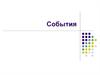Similar presentations:
Построение оконных приложений
1. Язык С#
Построение оконных приложенийЛекция #7
1
2. Способы создания приложения Windows
• Вручную и откомпилировать csc.exe• WinDes.exe из .NET SDK
• Visual Studio.NET
2
3. Обзор пространства имен Windows.Forms
ApplicationЗапуск, завершение. Обработка сообщений
Button, CheckBox,
DataGrid …
Элементы графического интерфейса
Form
Главное окно приложения
ColorDialog,
FontDialog, …
Готовые диалоговые окна
Menu, MainMenu,
MenuItem, …
Ниспадающие и контекстные меню
Clipboard, Help, Timer,
Screen, …
Разнообразные вспомогательные типы
StatusBar, ToolBar,
ScrollBar, …
Дополнительные элементы управления
3
4. Создание главного окна приложения
namespace MyRawWindow{
using System;
using System.Windows.Forms;
public class MainWindow : Form
{
public MainWindow(){}
// Запускаем приложение
public static int Main (string[] args)
{
Application.Run(new MainWindow());
return 0;
}
}
}
4
5. Визуальная разработка
56. Фрагмент кода
public class Form1 : System.Windows.Forms.Form{
private System.ComponentModel.Container components = null;
public Form1()
{
InitializeComponent();
// TODO here
}
protected override void Dispose( bool disposing )
{ // Если удалять что-то, то здесь
if( disposing )
{
if (components != null) { components.Dispose(); }
}
base.Dispose( disposing );
}
#region Windows Form Designer generated code
private void InitializeComponent()
{
this.components = new System.ComponentModel.Container();
this.Size = new System.Drawing.Size(300,300);
this.Text = "Form1";
}
#endregion
[STAThread]
static void Main()
{
Application.Run(new Form1());
}
}
6
7. Методы объекта Application
AddMessageFilterRemoveMessageFilter
Позволяют приложению перехватывать
сообщения. Необходимо создать класс,
реализующий интерфейс IMessageFilter
DoEvents
Обеспечивает способность приложения
обрабатывать сообщения из очереди
сообщений во время длительной операции
Exit
Завершает работу приложения
ExitThreat
Прекращает обработку сообщений для
текущего потока и закрывает все окна этого
потока
OLERequired
Инициализирует библиотеки OLE
Run
Запускает стандартный цикл работы с
сообщениями для текущего потока
7
8. Свойства объекта Application
CommonAppDataRegistryВозвращает параметр системного реестра,
который хранит общую для всех
пользователей информацию о приложении
CompanyName
Возвращает имя компании
CurrentCulture
Позволяет получить и задать информацию
о естественном языке
CurrentInputLanguage
Позволяет получить и задать информацию
о естественном языке для ввода
информации
ProductName
ProductVersion
Имя и версия программного продукта, с
которым ассоциировано приложение
StartupPath
Позволяет получить имя выполняемого
файла и путь к нему
8
9. События объекта Application
ApplicationExitВозникает в момент закрытия приложения
Idle
Возникает в момент, когда все текущие сообщения в
очереди обработаны и приложение переходит в
режим бездействия
ThreadExit
Возникает при завершении потока в приложении.
Если работу завершает главный поток, это событие
возникает до ApplicationExit
9
10. Добавление атрибутов в файл AssemblyInfo.cs
// Атрибуты для нашей сборки[assembly:AssemblyCompany("Intertech, Inc.")]
[assembly:AssemblyProduct("A Better Window")]
[assembly: AssemblyCopyright("")]
[assembly: AssemblyTrademark("")]
[assembly: AssemblyCulture("")]
10
11. Работа с классом Application
namespace AppClassExample{
using System;
using System.Windows.Forms;
using System.Reflection;
public class MainForm : Form
{
...
public MainForm()
{
GetStats();
}
private void GetStats()
{
MessageBox.Show(Application.CompanyName, "Company:");
MessageBox.Show(Application.ProductName, "App Name:");
MessageBox.Show(Application.StartupPath, "I live here:");
}
}
}
11
12. Реагируем на событие ApplicationExit
public class MainForm : Form{
...
public MainForm()
{
...
// Перехватываем событие ApplicationExit
Application.ApplicationExit += new EventHandler(Form_OnExit);
}
// Метод, запускаемый обработчиком событий
private void Form_OnExit(object sender, EventArgs evArgs)
{
MessageBox.Show("See ya!", "This app is dead...");
}
}
// Формат делегата EventHandler
public delegate void EventHandler(object sender, EventArgs evArgs)
12
13. Препроцессинг сообщений
// Мы должны указать это пространство имен!using Microsoft.Win32;
// Создаем класс — фильтр сообщений
public class MyMessageFilter : IMessageFilter
{
public bool PreFilterMessage(ref Message m)
{
// Перехватываем нажатие правой кнопки мыши
if (m.Msg = = 513)
// WM_LBUTTONDOWN = 513
{
MessageBox.Show("WM_LBUTTONDOWN is: " + m.Msg);
return true;
}
return false; // Все остальные сообщения игнорируются
}
}
13
14. Добавление фильтра
public class MainForm : Form{
private MyMessageFilter msgFilter = new MyMessageFilter();
...
public MainForm()
{
...
// Добавляем (регистрируем) фильтр сообщений
Application.AddMessageFilter(msgFilter);
}
// Обработчик событий
private void Form_OnExit(object sender, EventArgs evArgs)
{
MessageBox.Show("See ya!", "This app is dead...");
// Удаляем фильтр сообщений
Application.RemoveMessageFilter(msgFilter);
}
}
14
15. Анатомия формы
Структура оконного приложения15
16. Цепочка наследования класса Form
ObjectMarshalByRefObject
Component
Control
ScrollableControl
ContainerControl
Form
YourWindow
16
17. Класс Component реализация интерфейса IComponent
public interface IComponent: IDisposable{
// Свойство Site
public ISite Site { virtual get; vitural site;}
// Событие Disposed
public event EventHandler Disposed;
}
17
18. Класс Component реализация интерфейса ISite, который позволяет элементу управления взаимодействовать с контейнером, в котором
он расположенpublic interface ISite: IServiceProvider
{
// Свойства интерфейса ISite
public IComponent Component { virtual get; }
public IContainer Container { virtual get; }
public bool DesignMode { virtual get; }
public string Name { virtual get; virtual set; }
}
Как правило, свойства ISite необходимы при разработке собственных элементов управления
18
19. Переопределение метода Dispose
public override void Dispose(){
base.Dispose();
// Здесь выполняем необходимые действия
}
Класс Component реализует метод Dispose, но если вы лучше
знаете, как освободить ресурсы, можете его переопределить.
19
20. Класс Control
Класс Control определяет общие черты всехтипов, относящихся к элементам
графического интерфейса
20
21. Важные свойства объекта Control
Top, Left, Bottom, Right, Определяют измерения объекта управления.Bounds, Height, Width, Bounds и ClientRectangle возвращают объект
ClientRectangle
Rectangle
Created, Disposed,
Enabled, Focused,
Visible
Возвращают bool, определяющее текущее
состояние элемента управления
Exit
Завершает работу приложения
ExitThreat
Прекращает обработку сообщений для
текущего потока и закрывает все окна этого
потока
OLERequired
Инициализирует библиотеки OLE
Run
Запускает стандартный цикл работы с
сообщениями для текущего потока
21
22. Важные методы объекта Control
GetStyle, SetStyleУстановка флагов управления стилем
формы
Hide, Show
Управление свойством Visible
Invalidate
Заставляет элемент управления обновить
собственное изображение
OnXXXX
Множество методов (OnMouseMove,
OnKeyDown, OnResize и т.п.), которые могут
быть замещены
Refresh
Обновляет элемент управления и все
дочерние элементы
SetBounds,
SetLocation,
SetClientArea
Используются для управления измерениями
элемента управления
22
23. Важные методы объекта Control
GetStyle, SetStyleУстановка флагов управления стилем
формы
Hide, Show
Управление свойством Visible
Invalidate
Заставляет элемент управления обновить
собственное изображение
OnXXXX
Множество методов (OnMouseMove,
OnKeyDown, OnResize и т.п.), которые могут
быть замещены
Refresh
Обновляет элемент управления и все
дочерние элементы
SetBounds,
SetLocation,
SetClientArea
Используются для управления измерениями
элемента управления
23
24. Настройка стиля формы
public enum ControlStyles{
AllPaintingToWmPaint,
CacheText,
ContainerControl,
EnableNotifyMessage,
FixedHeight,
FixedWidth,
Opaque,
ResizeRedraw,
Selectable,
StandardClick,
StandardDoubleClick,
SupportsTransparentBackColor,
UserMouse,
UserPaint
}
public StyleForm()
{
SetStyle(ControlStyles.ResizeRedraw, true)
}
24
25. Настройка стиля формы
public enum ControlStyles{
AllPaintingToWmPaint,
CacheText,
ContainerControl,
EnableNotifyMessage,
FixedHeight,
FixedWidth,
Opaque,
ResizeRedraw,
Selectable,
StandardClick,
StandardDoubleClick,
SupportsTransparentBackColor,
UserMouse,
UserPaint
}
public StyleForm()
{
SetStyle(ControlStyles.ResizeRedraw, true)
}
25
26. Важные события класс Control
Clickm DoubleClick,MouseEnter, MouseLeave,
MouseDown, MouseUp,
MouseMove, MouseHover,
MouseWheel
События, связанные с мышью
KeyPress, KeyUp, KeyDown
События клавиатуры
26
27. Работаем с классом Control
// Необходимо для использования типа Rectangleusing System.Drawing;
...
public class MainForm : Form
{
public static int Main(string[] args)
{
Application.Run(new MainForm());
return 0;
}
public MainForm()
{
Top = 100;
Left = 75;
Height = 100;
Width = 500;
MessageBox.Show(Bounds.ToString(), "Current rect");
}
}
27
28. Завершение работы приложения
protected override void Dispose( bool disposing ){
if( disposing )
{
if (components != null)
components.Dispose();
}
base.Dispose( disposing );
MessageBox.Show("Disposing this Form");
}
28
29. Перехват событий от мыши
public class MainForm : Form{
public static int Main(string[] args)
{
Application.Run(new MainForm());
return 0;
}
public MainForm()
{
Top = 100;
Left = 75;
Height = 100; Width = 500;
MessageBox.Show(Bounds.ToString(), "Current rect");
// Перехватываем событие MouseUp
this.MouseUp += new MouseEventHandler(OnMouseUp);
}
// Метод, вызываемый при возникновении события MouseUp
public void OnMouseUp(object sender, MouseEventArgs e)
{
this.Text = "Clicked at: (" + e.X + ", " + e.Y +")";
}
...
}
29
30. Перехват событий от мыши
public class MainForm : Form{
...
public MainForm()
{
...
// Отслеживаем движения мыши (вместе с событием MouseUp
this.MouseUp += new MouseEventHandler(OnMouseUp);
this.MouseMove += new MouseEventHandler(OnMouseMove);
}
public void OnMouseUp(object sender, MouseEventArgs e)
{
if(e.Button = = MouseButtons.Left)
MessageBox.Show("Left click!");
if(e.Button = = MouseButtons.Right)
MessageBox.Show("Right click!");
if(e.Button = = MouseButtons.Middle)
MessageBox.Show("Middle click!");
}
public void OnMouseMove(object sender, MouseEventArgs e)
{
this.Text = "Current Pos: (" + e.X + ", " + e.Y + ")";
}
...
}
30
31. 2-й вариант
public class MainForm : Form{
public MainForm()
{
// Сейчас обработчики событий нам уже нужны
// this.MouseUp += new MouseEventHandler(OnMouseUp);
// this.MouseUp += new MouseEventHandler(OnMouseMove);
}
protected override void OnMouseUp( //object sender,
MouseEventArgs e)
{
// Какая кнопка мыши нажата?
if(e.Button == MouseButtons.Left)
MessageBox.Show("Left click!");
if(e.Button == MouseButtons.Right) MessageBox.Show("Right click!");
if(e.Button == MouseButtons.Middle) MessageBox.Show("Middle click!");
}
protected override void OnMouseMove(//object sender,
MouseEventArgs e)
{
this.Text = "Current Pos: (" + e.X + ", " + e.Y + ")";
}
...
}
31
32. Реагируем на события клавиатуры
public class MainForm : form{
...
public MainForm()
{
Top = 100;
Left = 75;
Height = 100;
Width = 500;
MessageBox.Show(Bounds.ToString(), "Current rect");
...
// Перехватываем событие KeyUp
this.KeyUp += new KeyEventHandler(OnKeyUp);
}
public void OnKeyUp(object sender, KeyEventArgs e)
{
MessageBox.Show(e.KeyCode.ToString(), "KeyPressed!");
}
...
}
32
33. Свойства класса KeyEventArgs
AltИнф. о том, нажата ли клавиша Alt
Control
То же для Control
Shift
То же для Shift
Handled
Позволяет получить или установить
значение, которое говорит о том,
обрабатывается ли данное событие
KeyCode
Код клавиши в событиях KeyDown и KeyDown
KeyData
Код сочетания клавиш
Modifiers
Состояние управляющих клавиш
33
34. Дополнительные свойства класса Control
AllowDropРазрешать/запретить drag-and-drop
BackColor, Font,
Определяют внешний вид формы
BackGroundImage,
ForeColor, Cursor
ContextMenu
Определяет контекстное меню по
правой клавиши мыши
Anchor, Dock
Определяет способы привязки к
родительскому объекту
Opacity
Степень прозрачности элемента
Region
Определение очертаний объекта
34
35. Дополнительные методы класса Control
DoDragDrop,OnDragDrop,
OnDragEnter,
OnDragLeave,
OnDragOver
Мониторинг операций drag-and-drop
ResetFont,
ResetCursor,
ResetForeColor,
ResetBackColor
Сделать свойства элемента такими
же, как у родительского
контейнерного элемента
OnPaint
Метод для замещения в
производных классах
35
36. Дополнительные события класса Control
DragDrop,DragEnter,
DragLeave,
DragOver
События в операциях drag-and-drop
Paint
Событие возникает в тех ситуациях,
когда изображение элемента должно
быть обновлено
36
37. Возможности класса Control
using System;using System.Windows.Forms;
using System.Drawing; // Для типов Color, Brush и Font
public class MainForm : Form
{
...
public MainForm()
{
// Устанавливаем значения некоторых свойств
BackColor = Color.Tomato;
Opacity = 0.5d;
Cursor = Cursors.WaitCursor;
// Перехватываем событие Paint
this.Paint += new PaintEventHandler(Form1_Paint);
}
private void Form1_Paint(object sender, PaintEventArgs e)
{
Graphics g = e.Graphics;
g.DrawString("What a head trip...",
new Font("Times New Roman", 20),
new SolidBrush(Color.Black), 40, 10);
}
}
37
38. Событие Paint и PaintEventArgs
• ClipRectangle – прямоугольная областьвывода изображения
• Graphics – контекст вывода
изображения
38
39. Класс ScrollableControl
////
//
//
Этот код помещается в конструктор класса
InitializeComponent()
Для работы с классом Size также нужна ссылка
на пространство имен System.Drawing
this.AutoScroll = true;
this.AutoScrollMiSize=new System.Drawing.Size(300,300);
39
40. Класс ContainerControl
ActiveControlЭто свойство позволяет получать
информацию о том, какой элемент
управления находится в фокусе, а также
помещать в фокус элемент управления
ParentForm
Свойство Ссылка на форму-контейнер
ProcessTabKey() Метод позволяет программным образом
имитировать нажатие клавиши Tab для
передачи фокуса следующему в очереди
элементу управления
40
41. Некоторые свойства класса Form (2)
ControlBoxУстановить/получить значение, определяющее
будет ли присутствовать значок системного меню
Menu
MergedMenu
Используется для установки и получения меню на
форме
MaximizeBox
MinimizeBox
Определяют присутствие стандартных значков
«свернуть» и «восстановить»
ShowInTaskBar Определяет, будет ли форма показываться в
панели задач
StartPosition
Позволяет получить или установить значение,
определяющее положение формы в момент старта
программы (перечисление FormStartPosition)
WindowState
Определяет состояние отображаемой формы при
запуске (перечисление FormWinowState)
41
42. Некоторые свойства класса Form
AcceptButtonПозволяет получить информацию или установить
кнопку, которая будет активирована при нажатии
пользователем Enter
ActiveMDIChild
IsMDIChild
IsMDIContainer
Предназначены для работы с MDI-приложениями
AutoScale
Позволяет установить или получить значение,
определяющее, будет ли форма автоматически
изменять свои размеры, чтобы наилучшим образом
соответствовать высоте шрифта или размерам
элементов управления
BorderStyle
Установить/получить стиль рамки вокруг формы
CancelButton
Позволяет получить информацию или установить
кнопку, которая будет активирована при нажатии
пользователем Esc
42
43. Некоторые методы класса Form
Activate()Активирует указанную форму и
помещает ее в фокус
Close()
Закрывает форму
CenterToScreen()
Помещает форму в центр экрана
LayoutMDI()
Размещает все дочерние формы на
родительской (перечисление LayoutMDI)
OnResize()
Может быть замещен для реагирования
на событие Resize
ShowDialog()
Отображает форму как диалоговое окно
43
44. Некоторые события класса Form
ActivateПроисходит при активизации формы
Close
Closing
Происходят во время закрытия формы
MDIChildActive
Возникает при активизации дочернего
окна
44
45. Иллюстрация возможностей класса Form
public class MainForm: Form{
...
public MainForm()
{
// Настраиваем исходный облик нашей формы
BackColor = Color.LemonChiffon;
Text = "My Fantastic Form";
Size = new Size(200, 200);
CenterToScreen();
//
//
//
//
Цвет фона:
Заголовок формы:
Размер 200*200:
Помещаем форму в центр экрана:
// Перехватываем события
this.Resize += new EventHandler(this.MainForm_Resize);
this.Paint += new PaintEventHandler(this.MainForm_Paint);
}
private void MainForm_Resize(object sender, System.EventArgs e)
{
// При изменении размера формы ее изображение нужно обновить! Можно также
// вместо вызова Invalidate просто установить поддержку стиля ResizeRedraw
Invalidate();
}
// Выводим текстовую строку.
private void MainForm_paint(object sender, PaintEventArgs e)
{
Graphics g = e.Graphics;
g.DrawString("Windows Forms is for building GUIs!",
new Font("Times New Roman", 20), new SolidBrush(Color.Black),
this.DisplayRectangle); // Выводим в клиентской прямоугольной
}
области
}
45
46. Меню
MenuMenu$MenuItemCollection
MainMenu
MenuItem
ContextMenu
46
47. Члены класса Menu
HandleЭто свойство обеспечивает доступ к значению
HMENU
IsParent
Это свойство определяет, содержит ли данное
меню подменю или оно конечным
MdiListItem
Это свойство возвращает объект MenuItem,
который содержит список дочерних окон MDI
MenuItem
Этой свойство возвращает объект вложенного
класса Menu.MenuItemCollection
GetMainMenu() Возвращает объект MainMenu, в котором
содержится текущее меню
MergeMenu()
Объединяет элементы в единое меню согласно
данным, содержащимся в свойствах mergeType и
mergeOrder.
CloneMenu()
Создает меню, являющееся полной копией
другого меню (создается полная локальная копия,
47
а не ссылка)
48. Члены вложенного класса Menu$MenuItemCollection
CountВозвращает текущее количество объектов класс
MenuItem в коллекции
Add()
Добавляет новых объект класса MenuItem в
коллекцию. Существует множество перегруженных
вариантов этого метода, которые позволяют указывать
клавиши быстрого доступа, делегаты и многое другое
Remove()
Это свойство удаляет объект MenuItem из коллекции
AddRange() Позволяет добавить в коллекцию за один раз массив
объектов MenuItem
Clear()
Удаляет все объекты MainMenu из коллекции
Contains()
Используется для того, чтобы определить,
присутствует ли определенный объект класса
MenuItem в коллекции
48
49. Создание меню программным способом
public class MainForm: Form{
private MainMenu mainMenu; // Главное меню для Form
public MainForm()
{
mainMenu = new MainMenu();
// Создаем главное меню
// Создаем меню File и добавляем его в MenuItemCollection
MenuItem miFile = mainMenu.MenuItems.Add("&File");
// Теперь создаем подменю Exit и добавляем его в меню File. Этот вариант Add()
// принимает: (1) создаваемый объект MenuItem; (2) создаваемый делегат
// (EventHandler); (3) необязательную клавиатурную комбинацию быстрого доступа
miFileMenuItems.Add(new MenuItem("E&xit",
new EventHandler(this.FileExit_Clicked),Shortcut.CtrlX));
// Присоединяем главное меню к объекту Form
this.Menu = mainMenu;
}
...
}
49
50.
public class MainForm : Form // Простое приложение с главным меню{
// Главное меню для формы
private MainMenu mainMenu;
// Запускаем приложение
[STAThread]
public static int Main(string[] args)
{ Application.Run(new MainForm());
}
// Создаем форму
public MainForm()
{
// Настраиваем исходный облик и местонахождение формы
Text = "Simple Menu";
CenterToScreen();
mainMenu = new MainMenu(); // Создаем объект главного меню
// Создаем меню File | Exit
MenuItem miFile = mainMenu.MenuItems.Add("&File");
miFile.MenuItems.Add(new MenuItem("E&xit",
new EventHandler(this.FileExit_Clicked), Shortcut.CtrlX));
this.Menu = mainMenu; // Присоединяем главное меню к объекту Form
// MainMenu.GetForm() возвращает ссылку на форму, на которой расположено
// меню. Поэтому мы можем сделать такой маленький фокус:
mainMenu.GetForm().BackColor = Color.Black;
}
// И не забыть про обработчик событий для File-Exit
private void FileExit_Clicked(object sender, EventArgs e)
{
this.Close();
// Выход из приложения
}
}
50
51. Добавляем еще одно меню верхнего уровня
public class MainForm : Form{
private MainMenu mainMenu;
...
public MainForm()
{
// Создаем меню File - Exit
MenuItem miFile = mainMenu.MenuItems.Add("&File");
miFile.MenuItems.Add(new MenuItem("E&xit",
new EventHandler(this.FileExit_Clicked), Shortcut.CtrlX));
// А теперь — еще и меню Help - About
MenuItem miHelp = mainMenu.MenuItems.Add("Help");
miHelp.MenuItems.Add(new MenuItem("&About",
new EventHandler(this.HelpAbout_Clicked), Shortcut.CtrlA));
...
}
// И обработчик события для Help - About
private void HelpAbout_Clicked(object sender, EventArgs e)
{
MessageBox.Show("The amazing menu app...");
}
}
51
52. Создаем контекстное меню I
namespace MainForm{
// Вспомогательная структура для установки размера шрифта
internal struct TheFontSize
{
public static int Huge = 30;
public static int Normal = 20;
public static int Tiny = 8;
}
public class MainForm : Form
{
// Исходный размер шрифта
private int currFontSize = TheFontSize.Normal;
// Контекстное меню формы
private ContextMenu popUpMenu;
public static void Main(string[] args)
{
Application.Run(new MainForm());
}
private void MainForm_Resize(object sender, System.EventArgs e)
{
Invalidate();
}
52
53. Создаем контекстное меню II
public MainForm(){
// Прежде всего создаем контекстное меню
popUpMenu = new ContextMenu();
// Теперь добавляем в контекстное меню элементы
popUpMenu.MenuItems.Add("Huge", new EventHandler(PopUp_Clicked));
popUpMenu.MenuItems.Add("Normal", new EventHandler(PopUp_Clicked));
popUpMenu.MenuItems.Add("Tiny", new EventHandler(PopUp_Clicked));
// Теперь подключаем контекстное меню к форме
this.ContextMenu = popUpMenu;
// Ставим обработчики событий
this.Resize += new System.EventHandler(this.MainForm_Resize);
this.Paint += new PaintEventHandler(this.MainForm_Paint);
}
53
54. Создаем контекстное меню III
// Обработчик для PopUp_Clicked (всех трех пунктов)private void PopUp_Clicked(object sender, EventArgs e)
{
// Ориентируемся на строковое имя выбранного пользователем элемента
MenuItem miClicked = (MenuItem)sender;
string item = miClicked.Text;
if(item = = "Huge")
if(item = = "Normal")
if(item = = "Tiny")
Invalidate();
меню
currFontSize = TheFontSize.Huge;
currFontSize = TheFontSize.Normal;
currFontSize = TheFontSize.Tiny;
}
private void MainForm_Paint(object sender, PaintEventArgs e)
{
Graphics g = e.Graphics;
g.DrawString("Please click on me...",
new Font("Times New Roman", (float)currFontSize),
new SolidBrush(Color.Black),
this.DisplayRectangle);
}
}
}
54
55. Дополнительные возможности меню
CheckedУстановить/получить флажок
DefaultItem
Установить/получить пункт меню
по умолчанию
Enabled
Сделать доступным или
недоступным пункт меню
Index
Получить/установить позицию
пункта меню
MergeOrder
Тоже при слиянии двух меню
MergeType
Установить/получить значение,
определяющее поведение пункта
меню при слиянии
55
56. Дополнительные возможности меню
OwnerDrawПозволяет определить, кто будет
ответственен за прорисовку пункта
меню: Windows или ваш код
RadioCheck
Будет ли отображаться
переключатель (вместо Checked)
Shortcut
Получить/установить
клавиатурную комбинацию
ShowShortcut Позволяет установить отображение
клавиатурной комбинации рядом с
пунктом меню
Text
Получить/установить название
пункта меню
56
57. Установка флажка в контекстном меню I
public class MainForm : Form{
// Текущий размер шрифта
private int currFontSize = TheFontSize.Normal;
// Контекстное меню для формы
private ContextMenu popUpMenu;
// Дополнительные ссылки для отслеживания пункта меню,
// напротив которого надо установить флажок
private MenuItem currentCheckedItem;
// Представляет выбранный в настоящий
момент пункт меню
private MenuItem checkedHuge;
private MenuItem checkedNormal;
private MenuItem checkedTiny;
...
}
57
58. Установка флажка в контекстном меню II
// Конструктор формыpublic MainForm()
{
// Настраиваем исходный облик формы
Text = "PopUp Menu"; CenterToScreen();
// Прежде всего создаем контекстное меню
popUpMenu = new ContextMenu();
// А теперь добавляем пункты меню
popUpMenu.MenuItems.Add("Huge", new EventHandler(PopUp_Clicked));
popUpMenu.MenuItems.Add("Normal", new EventHandler(PopUp_Clicked));
popUpMenu.MenuItems.Add("Tiny", new EventHandler(PopUp_Clicked));
this.ContextMenu = popUpMenu;
// Теперь привязываем каждую из наших ссылок на MenuItem к элементам
// контекстного меню
checkedHuge = this.ContextMenu.MenuItems[0];
checkedNormal = this.ContextMenu.MenuItems[1];
checkedTiny = this.ContextMenu.MenuItems[2];
// А теперь ставим флажок напротив Normal:
currentCheckedItem = checkedNormal;
currentCheckedItem.Checked = true;
}
58
59. Установка флажка в контекстном меню III
private void PopUp_Clicked(object sender, EventArgs e){
// Снимаем флажок с выбранного в настоящий момент пункта
currentCheckedItem.Checked = false;
// Определяем название выбранного пользователем пункта меню
MenuItem miClicked = (MenuItem)sender;
string item = miClicked.Text;
// В ответ на выбор пользователя устанавливаем нужный размер шрифта и
флажок
// напротив пункта меню
if(item = = "Huge")
{
currFontSize = TheFontSize.Huge;
currentCheckedItem = checkedHuge;
}
if(item = = "Normal")
{
currFontSize = TheFontSize.Normal;
currentCheckedItem = checkedNormal;
}
if(item = = "Tiny")
{
currFontSize = TheFontSize.Tiny;
currentCheckedItem = checkedTiny;
}
// А теперь устанавливаем флажок
currentCheckedItem.Checked = true;
Invalidate();
}
59
60. Создание меню при помощи VS
6061. Свойства объекта StatusBar
BackgrooundImageFont
Получить/установить изображение, как
фон строки состояния
Получить/установить шрифт строки
состояния
ForeColor
Цвет текста строки состояния
Panels
Возвращает вложенный тип
StatusBarPanelCollection
ShowPanels
Получить/установить видимость
отдельной панели
SizingGrip
Отображение «цеплялки» в правом
нижнем углу
61
62. Свойства объекта StatusBarPanel
СвойствоНазначение
Значение по умолчанию
Alignment
Определяет, как будет
выровнен текст на панели
HorizontalAligment.Left
AutoSize
Определяет, будет ли панель
автоматически изменять свой
размер
StatusBarPanelAutoSize.None
BorderStyle
Определяет стиль рамки
вокруг строки состояния
StatusBarPanelBorderStyle.Sunken
Icon
Определяет, будет ли
создан значок для этой
панели
Нулевая ссылка
62
63. Свойства объекта StatusBarPanel
MinWidthМинимальная ширина
панели
10
Style
Определяет стиль,
соответствующий содержанию
панели
StatusBarPanelStyle.Text
Text
Заголовок панели
Пустая строка
ToolTipText
Подсказка, которая будет
выдана, если установить
над панелью мышь
Пустая строка
Width
Ширина строки состояния
100
63
64. Создаем строку состояния
public class MainForm : Form{
// Создаем объекты для всей строки состояния и ее
// отдельных панелей
private StatusBar statusBar = new StatusBar();
private StatusBarPanel sbPnlPrompt = new StatusBarPanel();
private StatusBarPanel sbPnlTime = new StatusBarPanel();
public MainForm()
{
...
// Метод, который создаст нам строку состояния
// и настроит ее нужным образом
BuildStatBar();
}
64
65. Создаем строку состояния
private void BuildStatBar(){
// Настраиваем строку состояния
statusBar.ShowPanels = true;
statusBar.Size = new System.Drawing.Size(212, 20);
statusBar.Location = new System.Drawing.Point(0, 216);
// Панели добавляются в строку состояния при помощи метода AddRange()
statusBar.Panels.AddRange(new StatusBarPanel[] {sbPnlPrompt, sbPnlTime});
// Настраиваем левую панель
sbPnlPrompt.BorderStyle = StatusBarPanelBorderStyle.None;
sbPnlPrompt.AutoSize = StatusBarPanelAutoSize.Spring;
sbPnlPrompt.Width = 62;
sbPnlPrompt.Text = "Ready";
// Настраиваем правую панель
sbPnlTime.Alignment = HorizontalAlignment.Right;
sbPnlTime.Width = 76;
65
66. Создаем строку состояния
// Добавляем значокtry
{
// Этот значок обязательно должен находиться в каталоге приложения.
Icon i = new Icon("status.ico");
sbPnlPrompt.Icon = i;
}
catch(Exception e)
{
MessageBox.Show(e.Message);
}
// Теперь добавляем панель управления в коллекцию Controls
// для формы
this.Controls.Add(statusBar);
}
}
66
67. Члены класса Timer
EnabledБудет ли объект Timer сразу
генерировать событие Tick
Interval
Промежуток между событиями
Tick в мс
Start(), Stop()
Управляют генерацией Tick
(аналогично Enabled)
OnTick()
Метод может быть замещен в
потомках
Tick
Событие можно использовать
для добавления обработчиков
67
68. Работа с таймером
public class MainForm : Form{
...
private Timer timer1 = new Timer();
public MainForm()
{
// Настраиваем объект Timer
timer1.Interval = 1000;
timer1.Enabled = true;
timer1.Tick += new EventHandler(timer1_Tick);
...
}
// Этот метод будет вызываться примерно каждую секунду
private void timer1_Tick(object sender, EventArgs e)
{
DateTime t = DateTime.Now;
string s = t.ToLongTimeString();
// Выводим полученное строковое значение на правую панель
sbPnlTime.Text = s;
}
}
68
69. Отображение в строке состояния подсказок к пунктам меню
public class MainForm : Form{
...
public MainForm()
{
...
// Событие MenuComplete происходит при выходе пользователем из меню.
// Мы будем реагировать на это событие, возвращая в левую панель строку
// по умолчанию "Ready". Если мы этого не сделаем, в строке состояния
// останется значение, которое изменилось при выборе пользователем пункта меню!
this.MenuComplete += new EventHandler(StatusForm_MenuDone);
BuildMenuSystem();
}
private void FileExit_Selected(object sender, EventArgs e)
{
sbPnlPrompt.Text = "Terminates this app";
}
private void HelpAbout_Selected(object sender, EventArgs e)
{
sbPnlPrompt.Text = "Displays app info";
}
private void StatusForm_MenuDone(object sender, EventArgs e)
{
sbPnlPrompt.Text = "Ready";
}
69
70. Отображение в строке состояния подсказок к пунктам меню
// Вспомогательные функцииprivate void BuildMenuSystem()
{
// Создаем главное меню
mainMenu = new MainMenu();
// Создаем меню File
MenuItem miFile = mainMenu.MenuItems.Add("&File");
miFile.MenuItems.Add(new MenuItem("E&xit",
new EventHandler(this.FileExit_Clicked), Shortcut.CtrlX));
// Обрабатываем событие Select для пункта меню Exit
miFile.MenuItems[0].Select += new EventHandler(FileExit_Selected);
// Теперь создаем меню Help | About
MenuItem miHelp = mainMenu.MenuItems.Add("Help");
miHelp.MenuItems.Add(new MenuItem("&About",
new EventHandler(this.HelpAbout_Clicked), Shortcut.CtrlA));
// Обрабатываем событие Select для пункта меню About
miHelp.MenuItems[0].Select += new EventHandler(HelpAbout_Selected);
// Присоединяем главное меню к объекту Form
this.Menu = mainMenu;
}
...
}
70
71. Панель инструментов
• Класс ToolBar• Класс ToolBarButton
• Поместить кнопки в
ToolBarButtonCollection объекта ToolBar
71
72. Свойства класса ToolBar
BorderStyleButtons
ButtonSize
ImageList
Определяет стиль рамки вокруг панели
инструментов
Для работы с набором кнопок на
панели инструментов
Определяет размер кнопок на панели
инструментов
Изображения, используемые на панели
инструментов
ImageSize
Размер используемых изображений
ShowToolTips
Определяет, будут ли показываться
подсказки для кнопок панели
Wrappable
Определяет возможность переноса
части кнопок в следующий ряд
72
73. Свойства класса ToolBarButton
DropDownMenu«Стрелочка» справа от кнопки.
Доступно, если Style – DropDownButton
ImageIndex
Номер изображения, используемого
для данной кнопки в коллекции
ImageList
Style
Определяет стиль кнопки из
перечисления ToolBarButtonStyle
Text
Надпись на кнопке
ToolTipText
Текст подсказки
Visible
Определяет видимость кнопки
73
74. Простейшая (без изображений) панель
public class MainForm : Form{
// Создаем панель инструментов и две кнопки
private ToolBarButton tbSaveButton = new ToolBarButton();
private ToolBarButton tbExitButton = new ToolBarButton();
private ToolBar toolBar = new ToolBar();
public MainForm()
{
...
BuildToolBar();
}
...
// Вспомогательная функция
74
75. Простейшая (без изображений) панель
private void BuildToolBar(){
// Настраиваем каждую кнопку
tbSaveButton.Text = "Save";
tbSaveButton.ToolTipText = "Save";
tbExitButton.Text = "Exit";
tbExitButton.ToolTipText = "Exit";
// Настраиваем параметры панели инструментов и добавляем на нее кнопку
toolBar.BorderStyle = System.Windows.Forms.BorderStyle.Fixed3D;
toolBar.ShowToolTips = true;
toolBar.Buttons.AddRange(new ToolBarButton[]
{tbSaveButton, tbExitButton});
toolBar.ButtonClick += new ToolBarButtonClickEventHandler(ToolBar_Clicked);
// Добавляем панель инструментов в коллекцию Controls
this.Controls.Add(toolBar);
}
// Обработчик событий для кнопок
private void ToolBar_Clicked(object sender, ToolBarButtonClickEventArgs e)
{ MessageBox.Show(e.Button.ToolTipText);}
}
75
76. Добавление изображений
public class MainForm : Form{
// Объект для хранения набора изображений
private ImageList toolBarIcons = new ImageList();
...
private void BuildToolBar()
{
// Настраиваем кнопку "Save"
tbSaveButton.ImageIndex = 0;
tbSaveButton.ToolTipText = "Save";
// Настраиваем кнопку "Exit"
tbExitButton.ImageIndex = 1;
tbExitButton.ToolTipText = "Exit";
// Создаем панель инструментов и добавляем на нее кнопки
toolBar.ImageList = toolBarIcons;
...
// Загружаем значки (соответствующие файлы должны быть в каталоге приложения
toolBarIcons.ImageSize = new System.Drawing.Size(32, 32);
toolBarIcons.Images.Add(new Icon("filesave.ico"));
toolBarIcons.Images.Add(new Icon("fileexit.ico"));
toolBarIcons.ColorDepth = ColorDepth.Depth16Bit;
toolBarIcons.TransparentColor = System.Drawing.Color.Transparent;
...
}
}
76
77. Создание панели инструментов в VS
7778. Пример работы с системным реестром
// Предположим, что у нас установлены следующие значения переменных:// Color currColor = Color.MistyRose;
// private int currFontSize = TheFontSize.Normal;
private void FileSave_Clicked(object sender, EventArgs e)
{
// Сохраняем настройки пользователя в реестре
RegistryKey regKey = Registry.CurrentUser;
regKey = regKey.CreateSubKey("Software\\Intertech\\Chapter8App");
regKey.SetValue("CurrSize", currFontSize);
regKey.SetValue("CurrColor", currColor.Name);
}
78
79. Пример работы с системным реестром
public MainForm(){
// Открываем параметр реестра
RegistryKey regKey = Registry.CurrentUser;
regKey = regKey.CreateSubKey("Software\\Intertech\\Chapter8App");
// Считываем значения и присваиваем их соответствующим переменным
currFontSize = (int)regKey.GetValue("CurrSize", currFontSize);
string c = (string)regKey.GetValue("CurrColor", currColor.Name);
currColor = Color.FromName(c);
BackColor = currColor;
...
}
Если
параметр не
найден
79
80. Запись в журнал событий
// Срабатывает при активизации пользователем пункта меню File4Exitprivate void FileExit_Clicked(object sender, EventArgs e)
{
// Мы делаем записи в журнал событий приложений ("Application"),
// могли бы и в другой...
EventLog log = new EventLog();
log.Log = "Application";
log.Source = Text;
log.WriteEntry("Hey dude, this app shut down...");
log.Close();
// Завершаем работу приложения
this.Close();
}
80
81. Чтение журнала событий
private void FileExit_Clicked(object sender, EventArgs e){
...
// Отображаем первые пять записей журнала событий приложений
for(int i = 0; i < 5; i++)
{
try
{
MessageBox.Show("Message: " + log.Entries[i].Message + "\n" + "Box name: "
+ log.Entries[i].MachineName + "\n" + "App: " +
log.Entries[i].Source + "\n" + "Time entered: " +
log.Entries[i].TimeWritten, "Application Log entry:");
}
catch {}
}
}
81
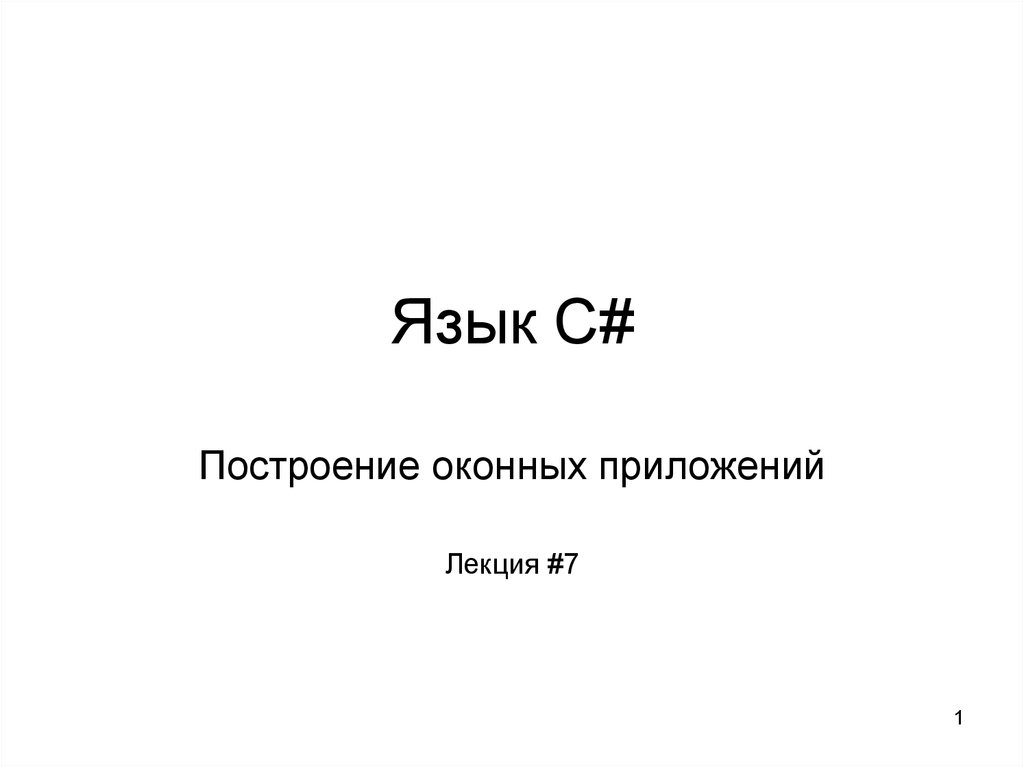
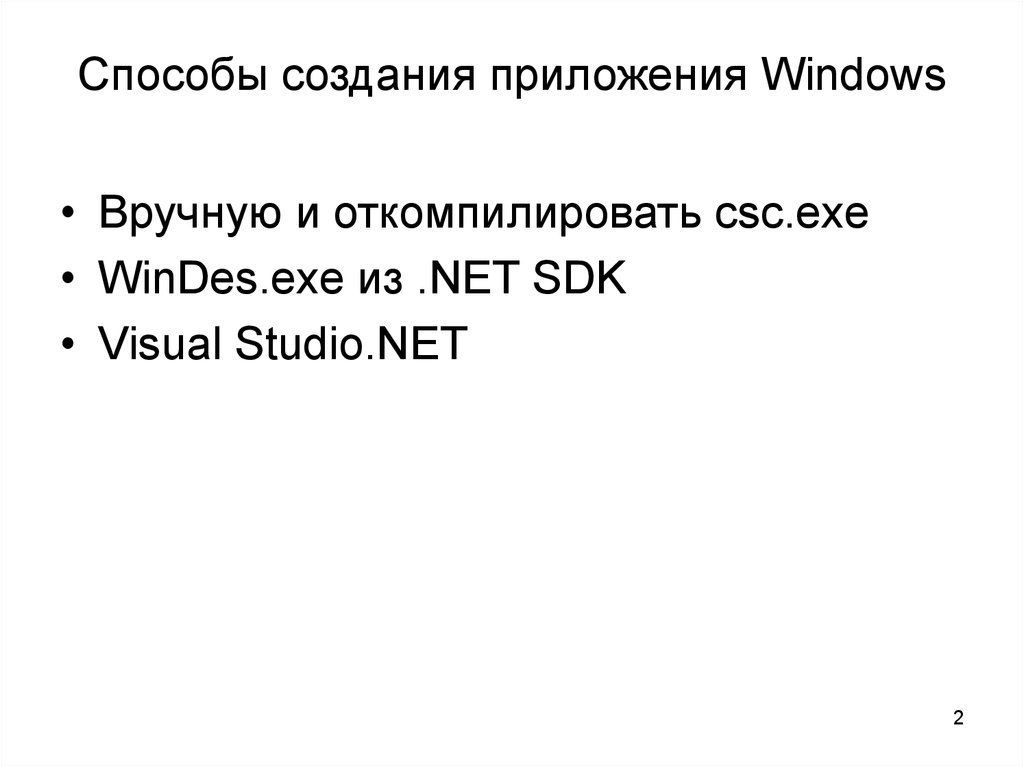
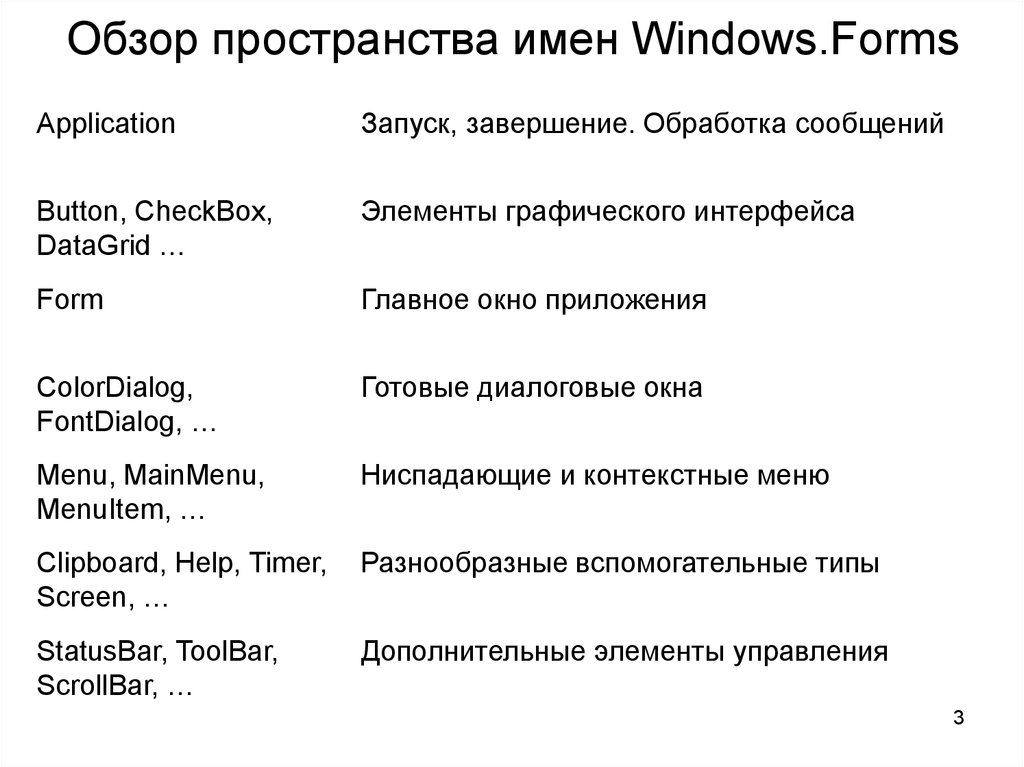
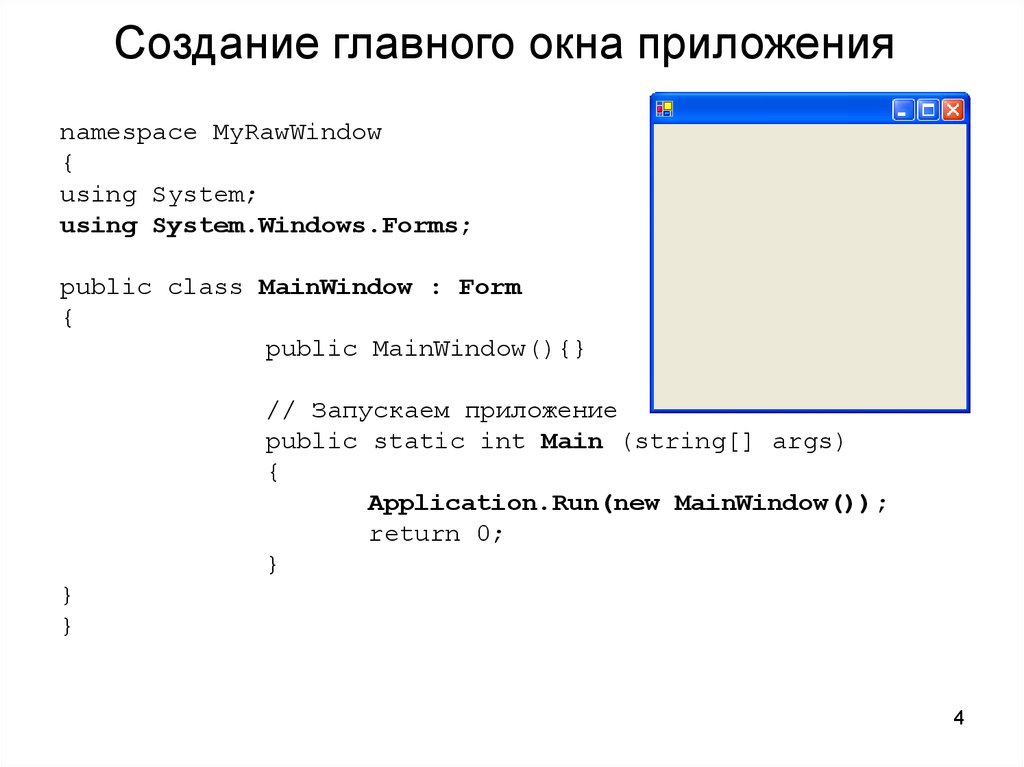

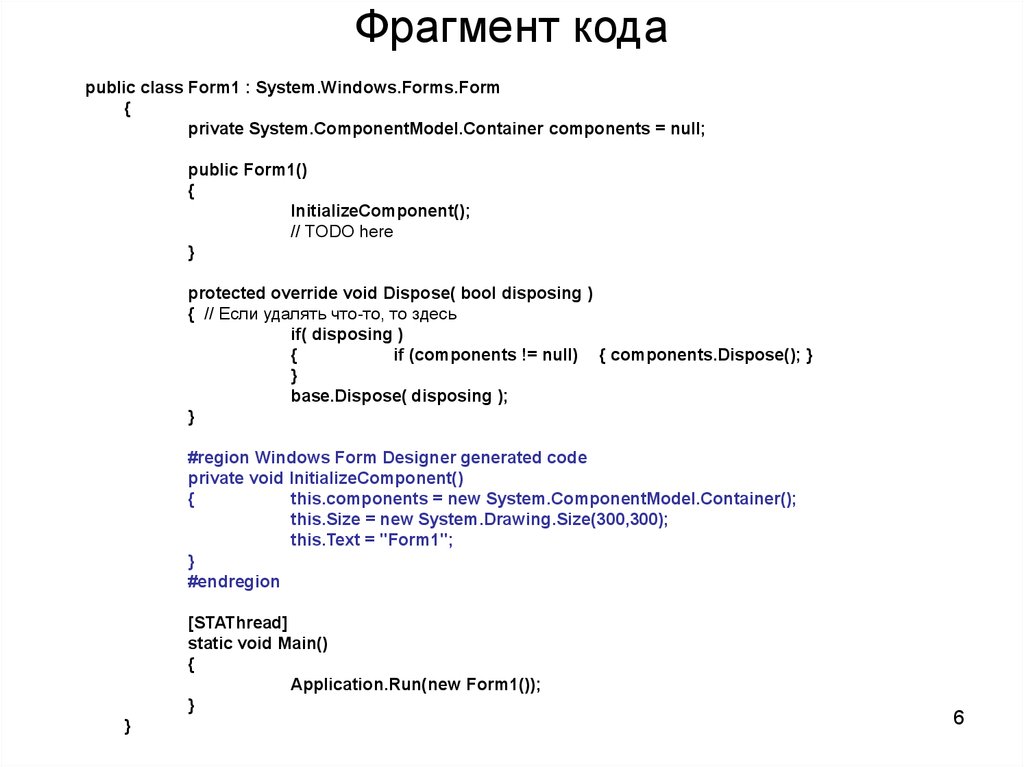




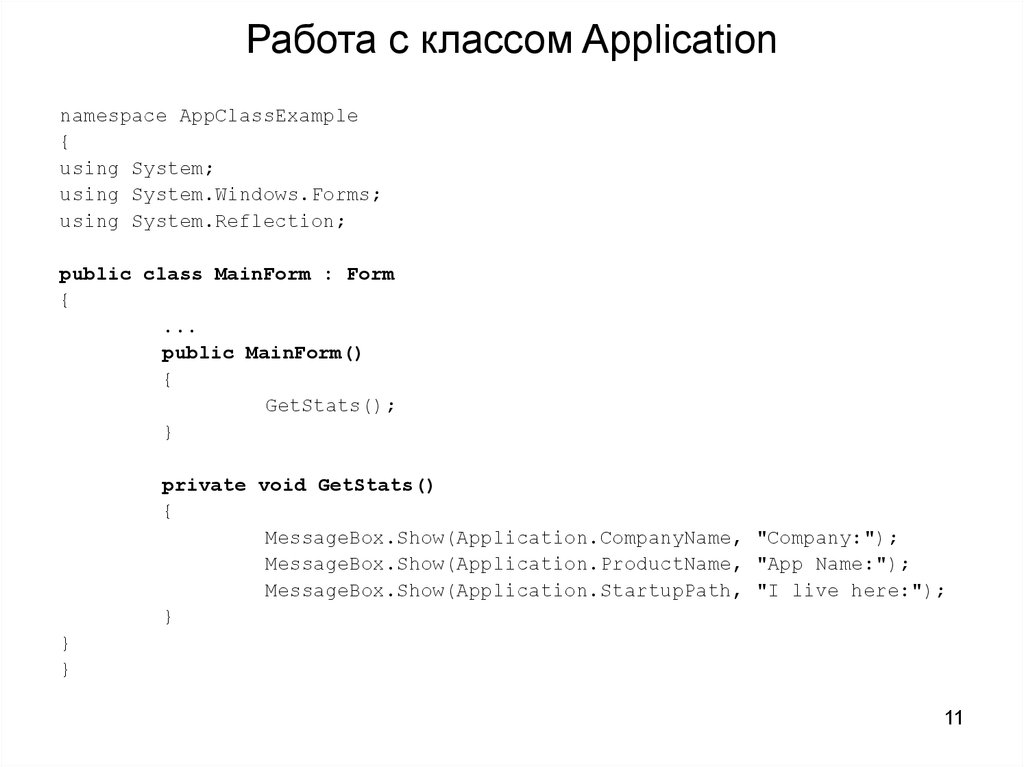
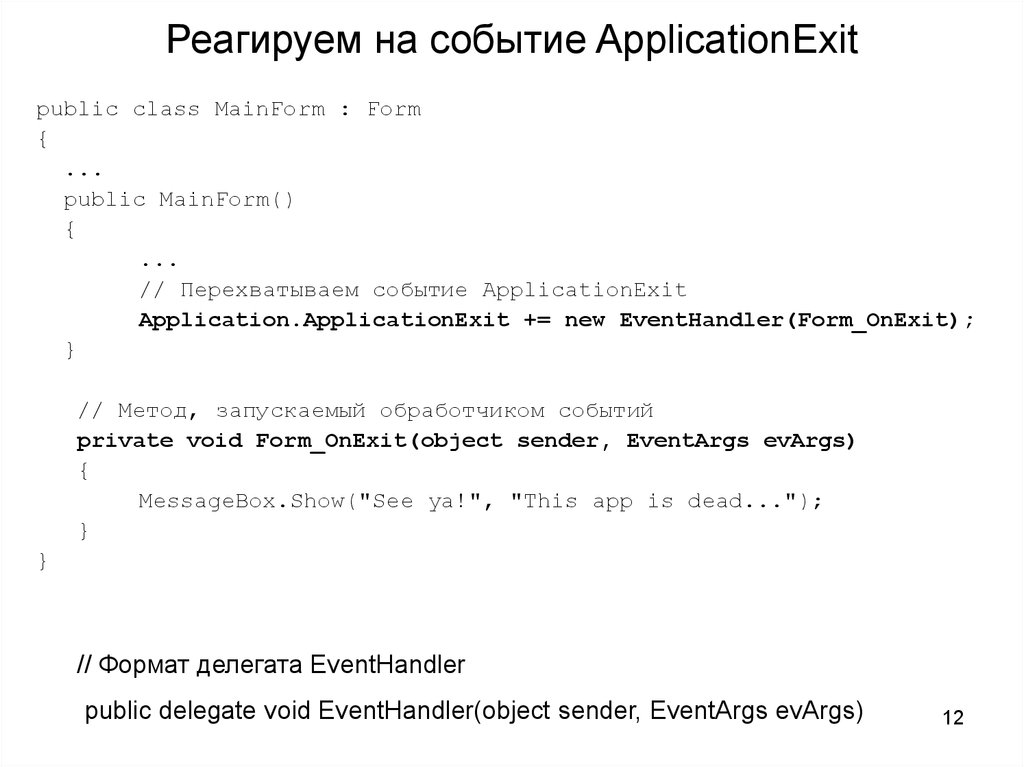
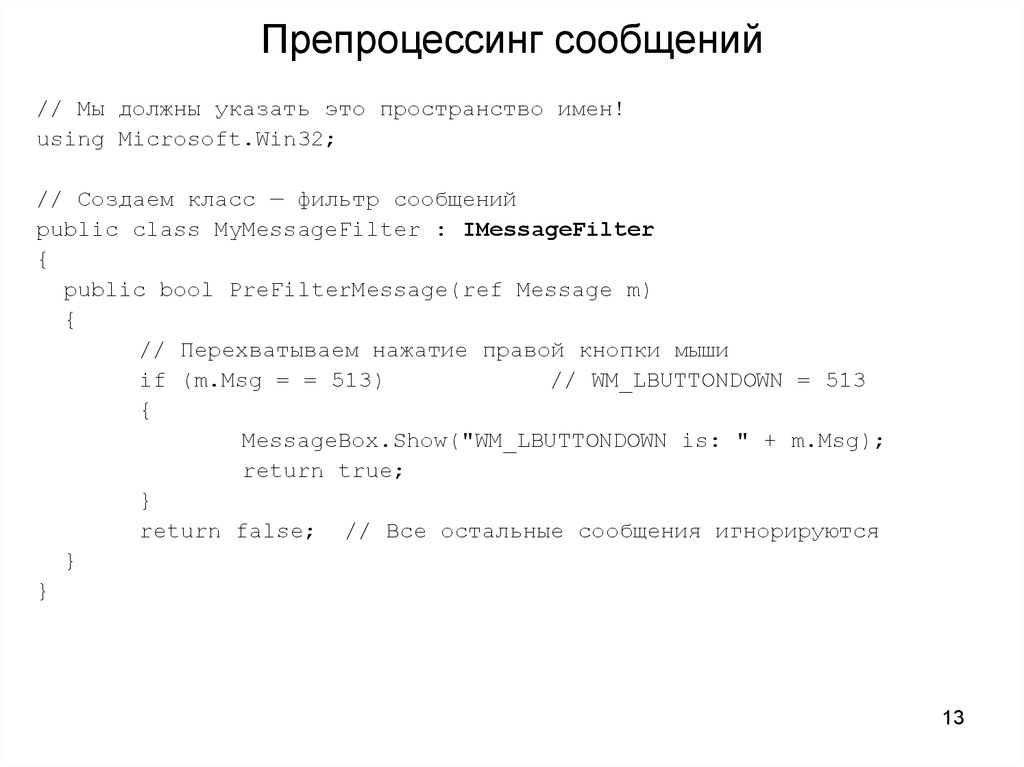
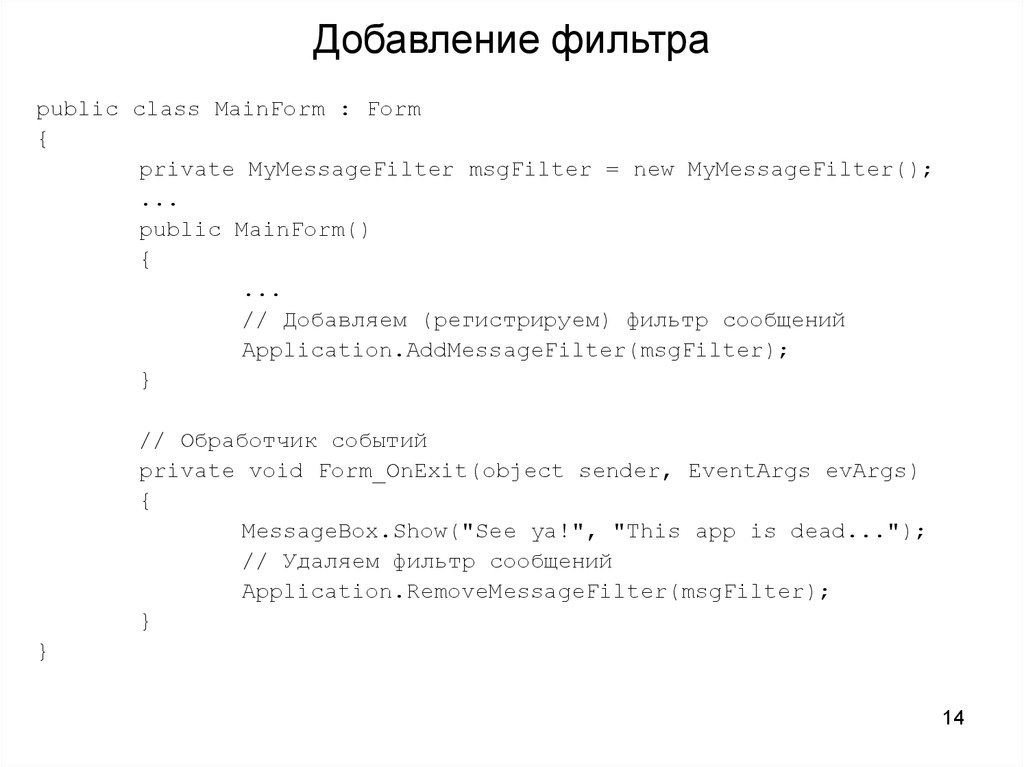



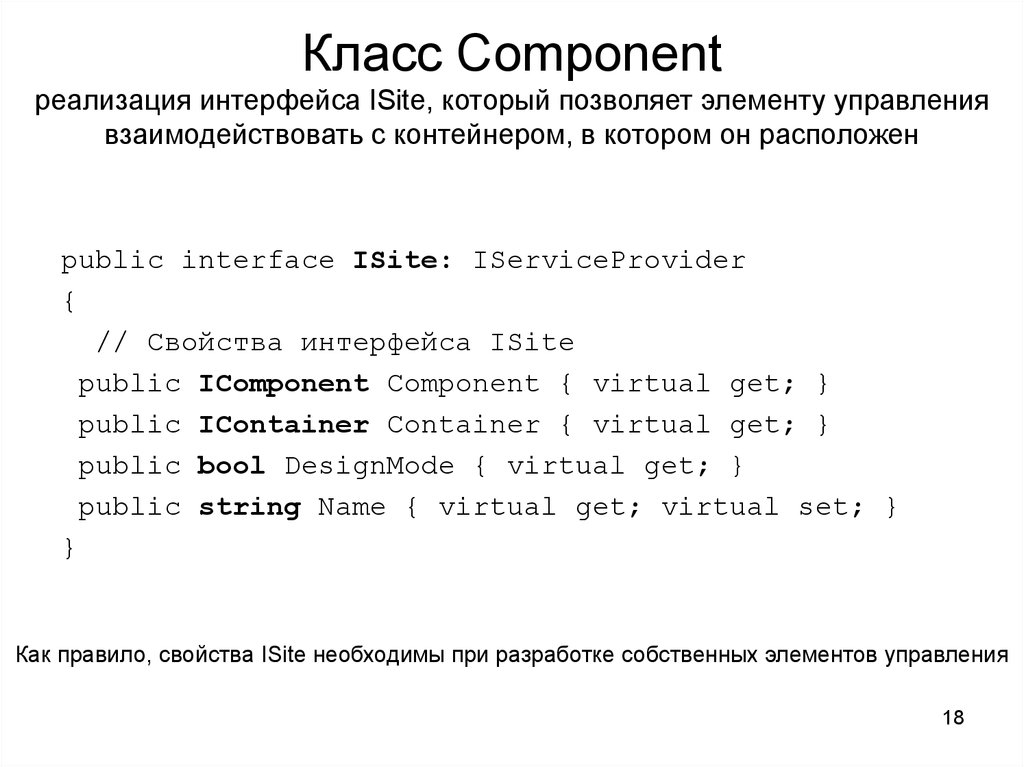
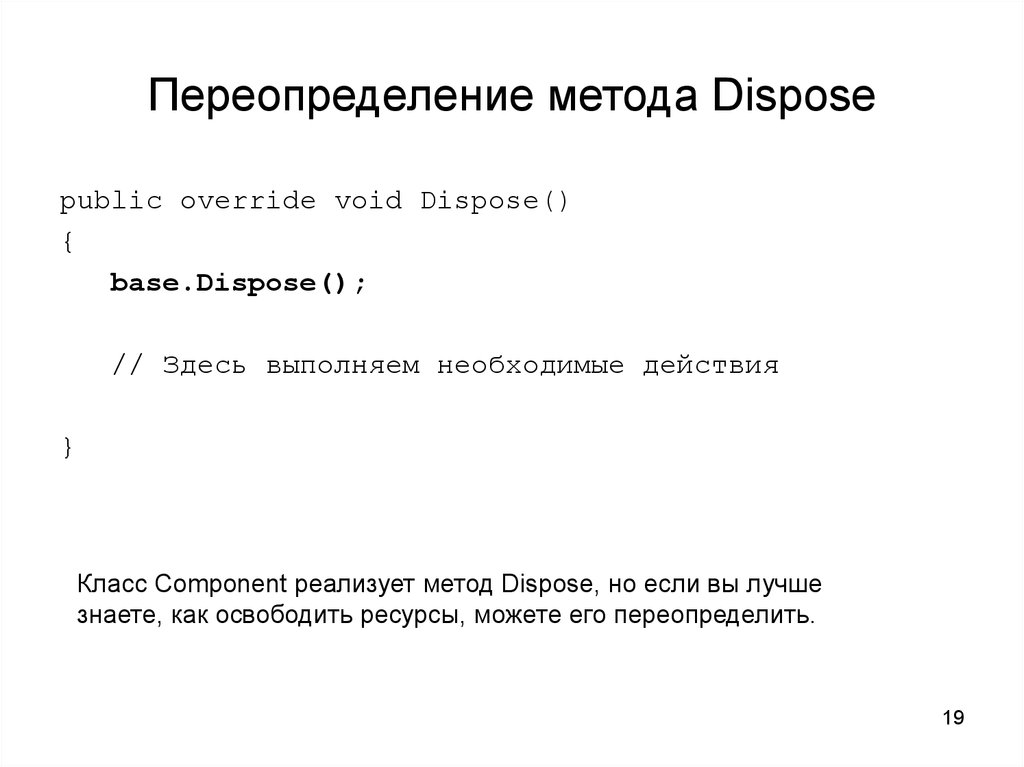

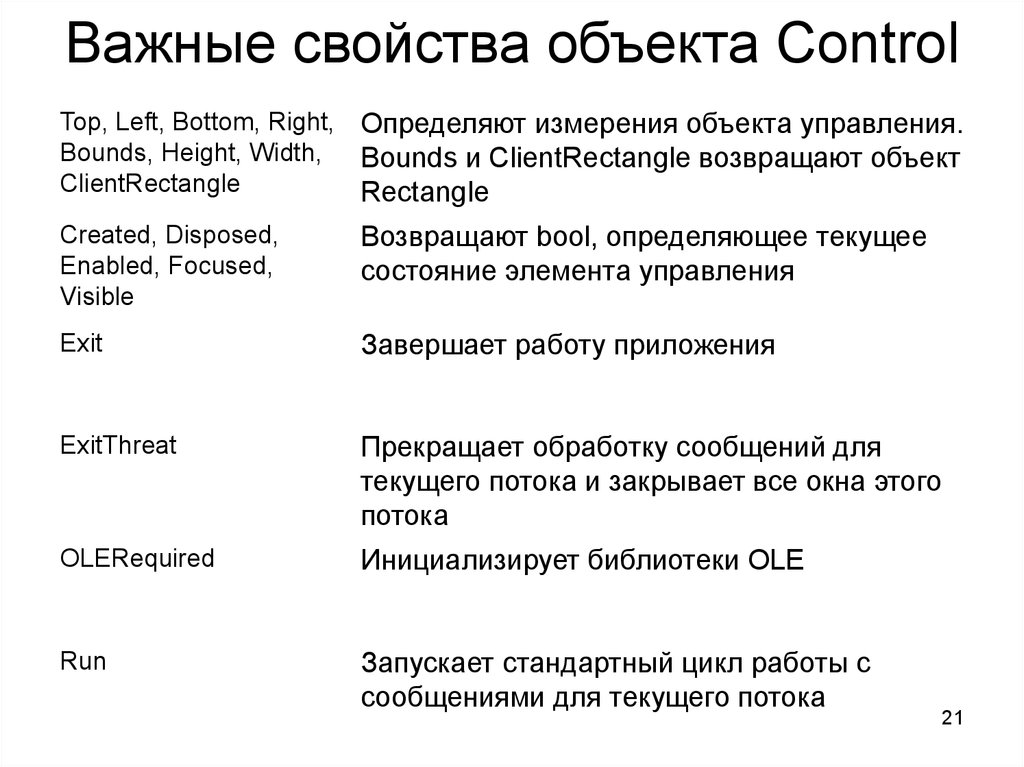


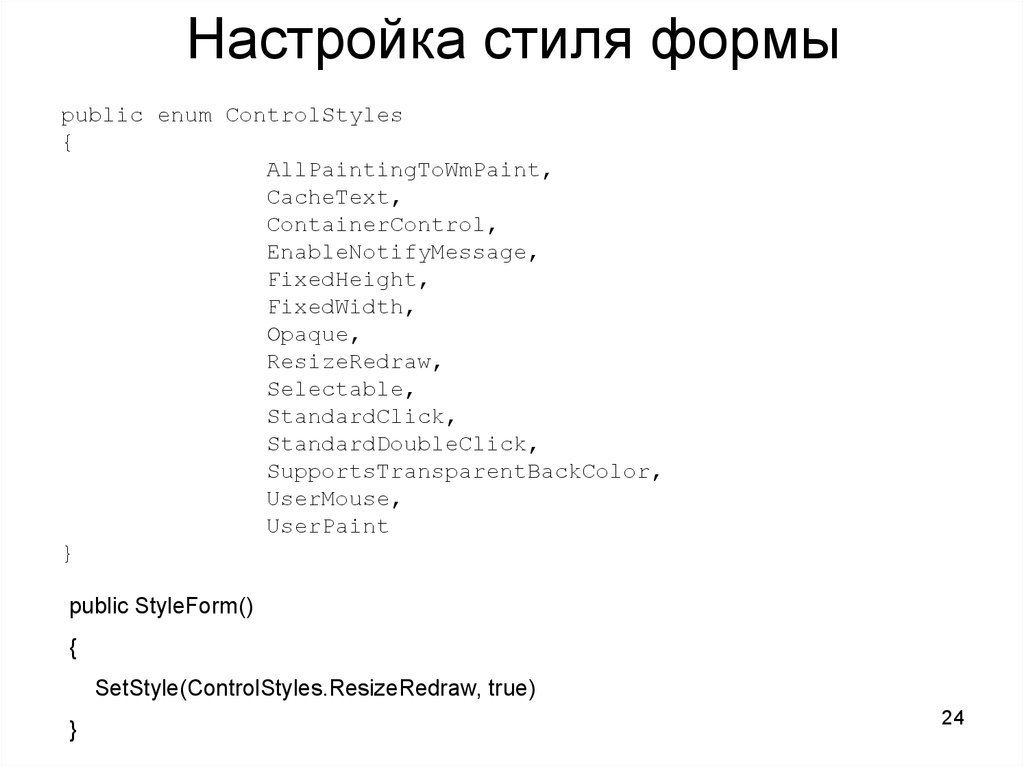



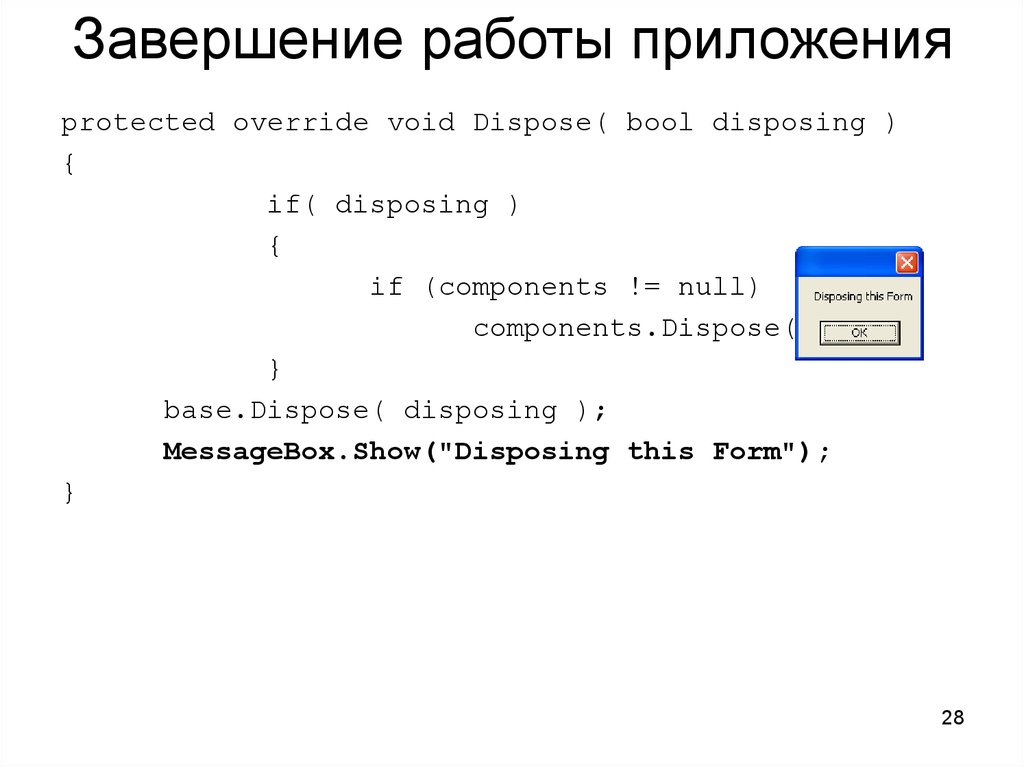

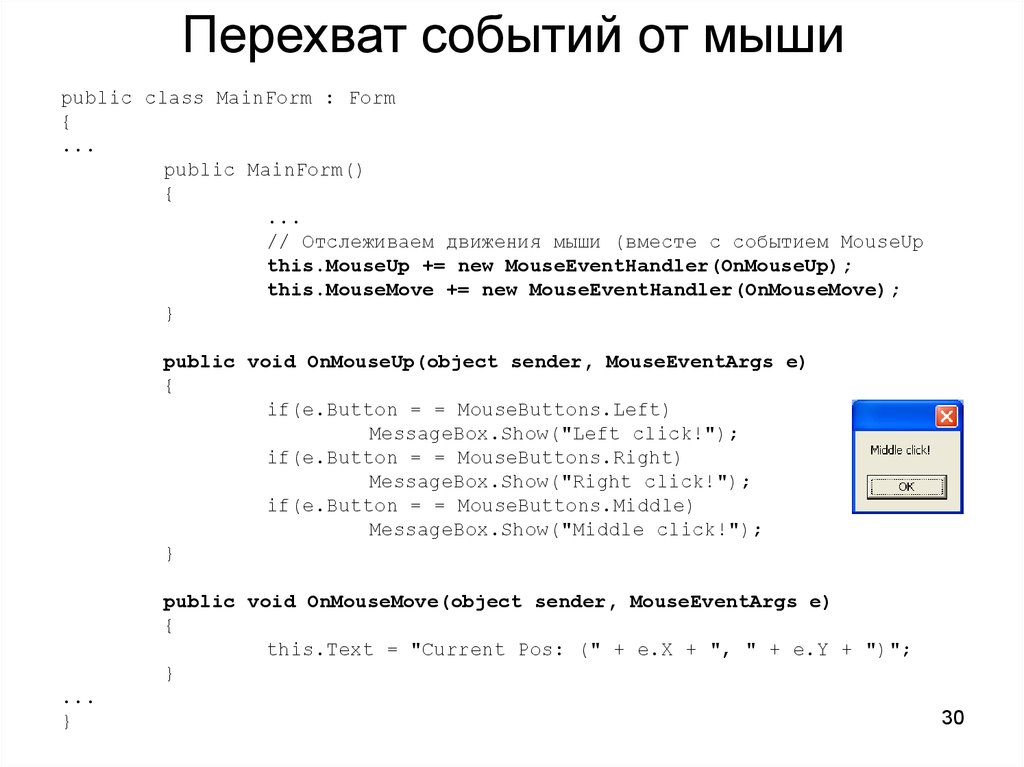
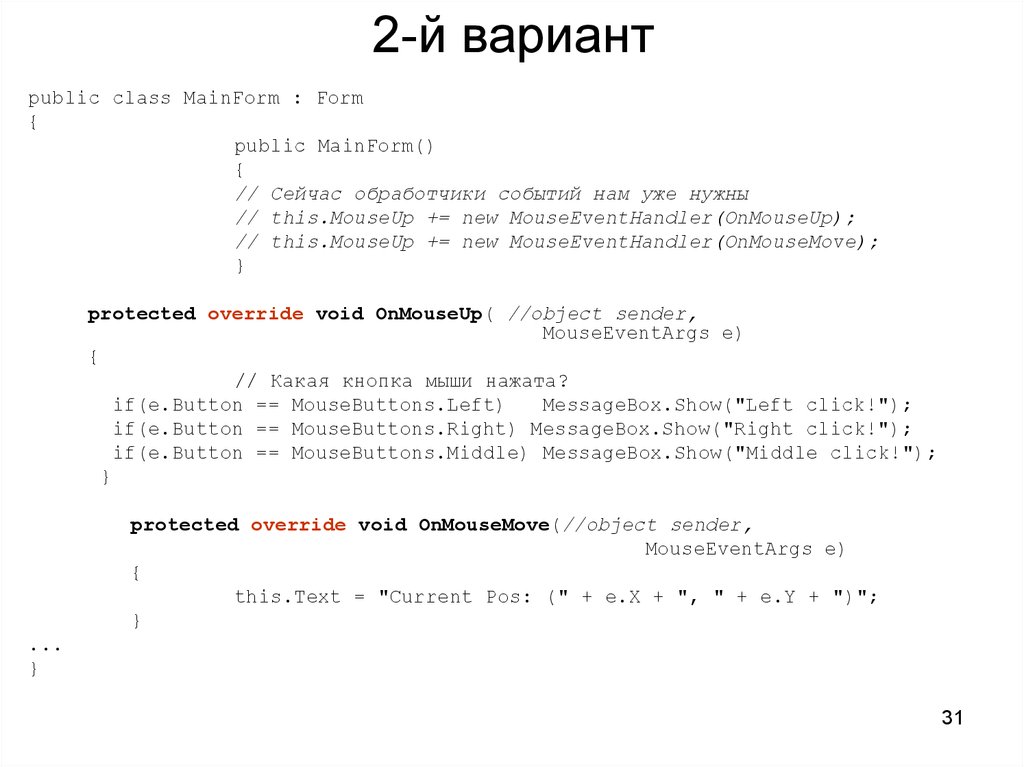
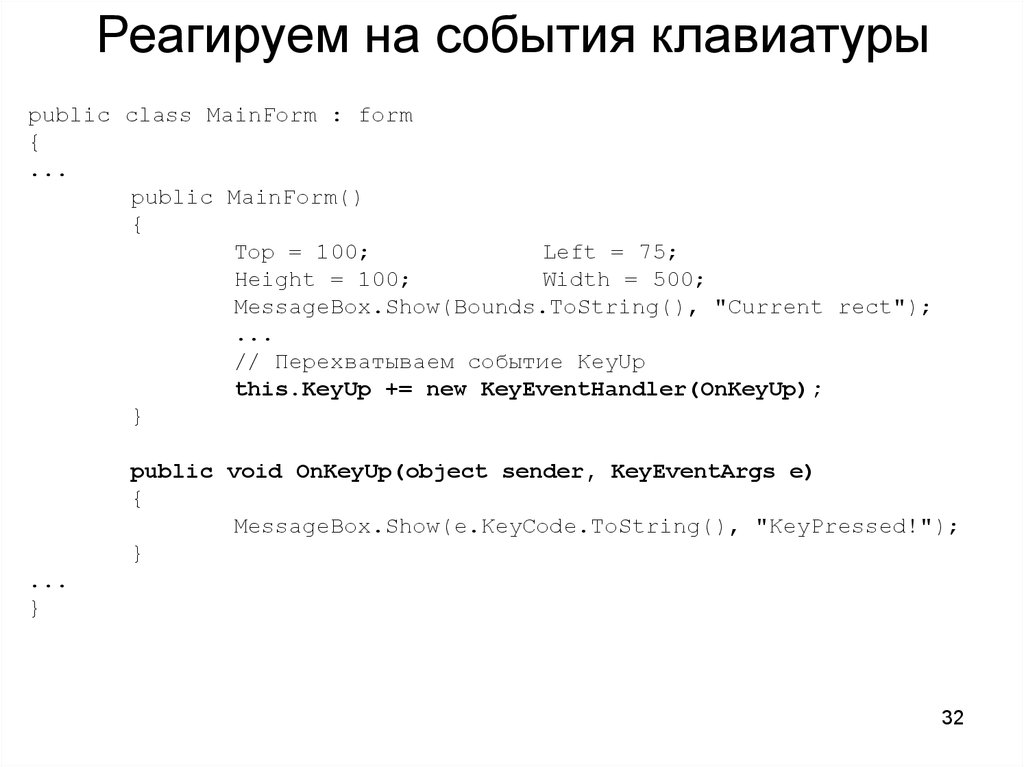

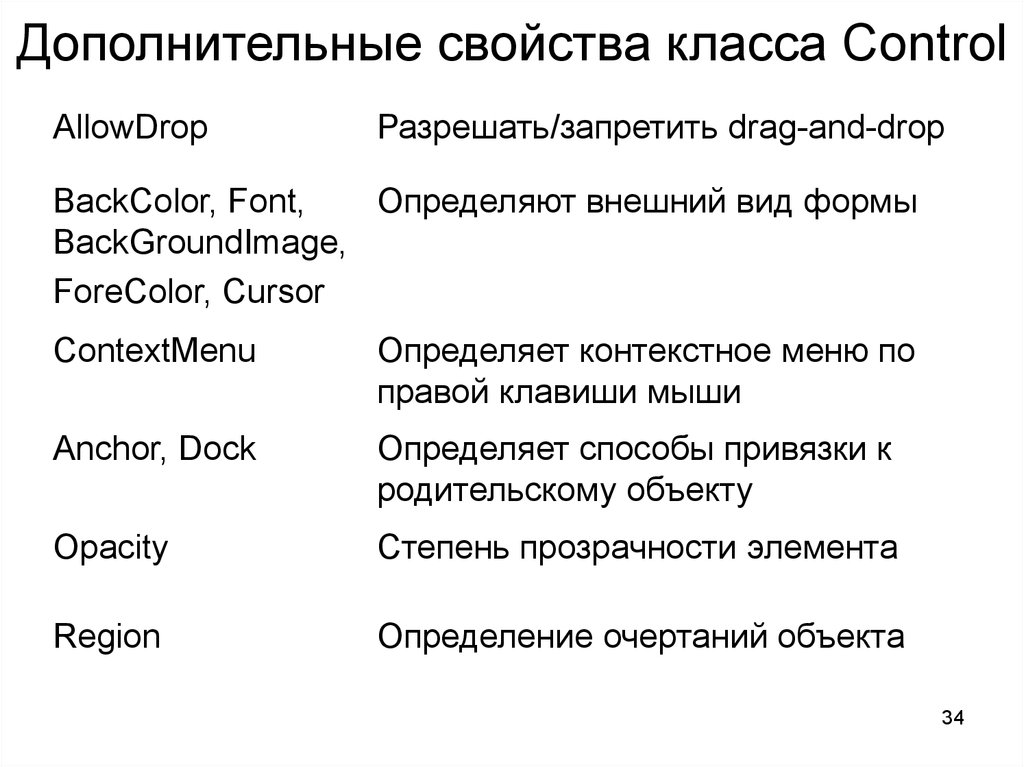

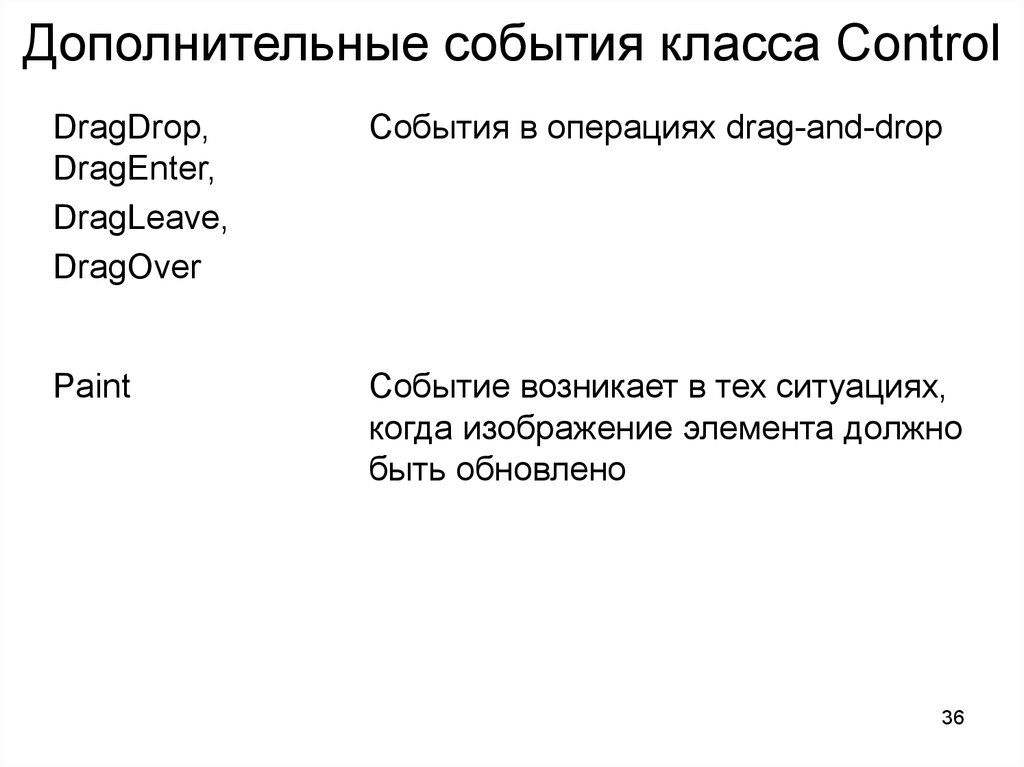
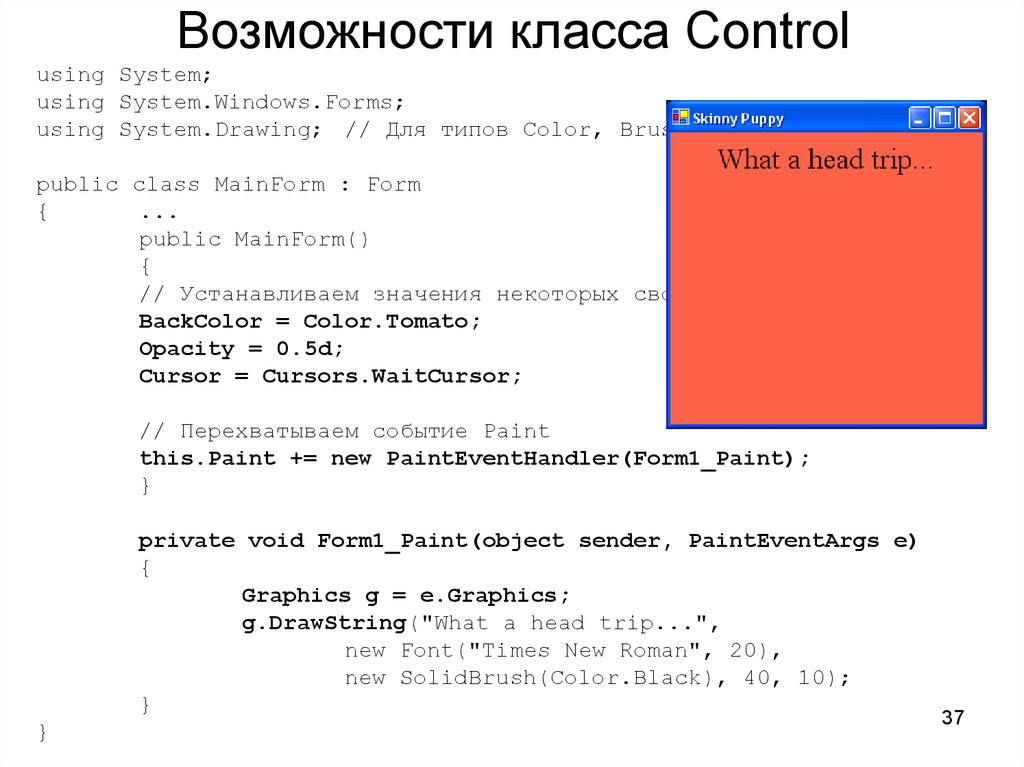

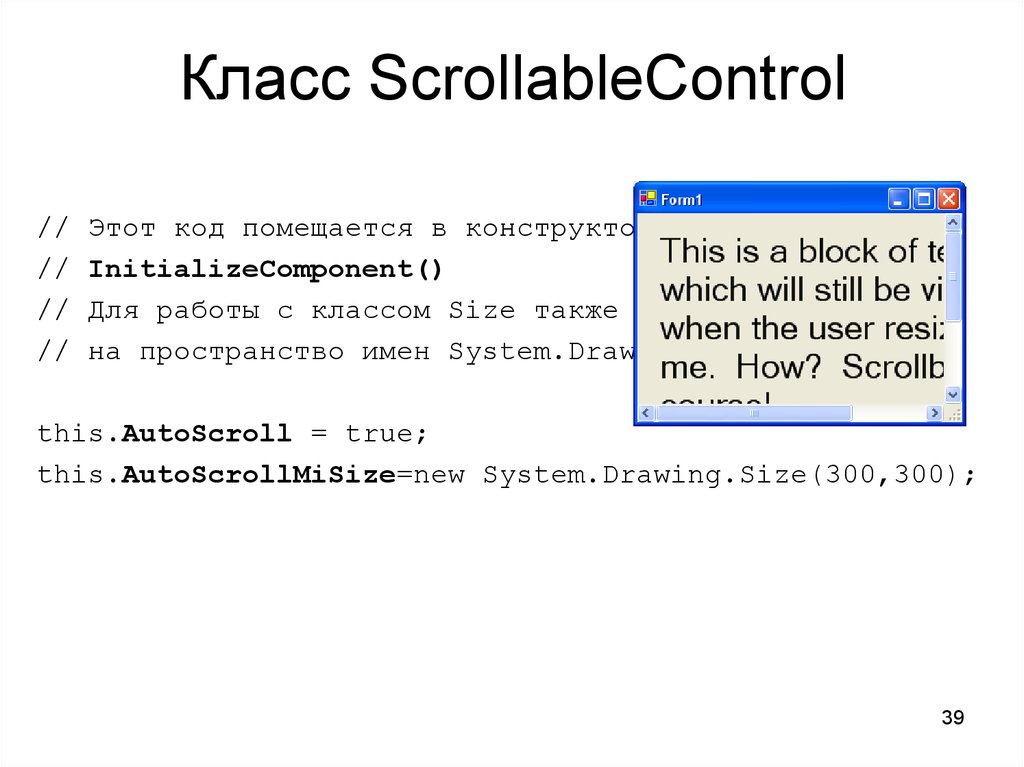

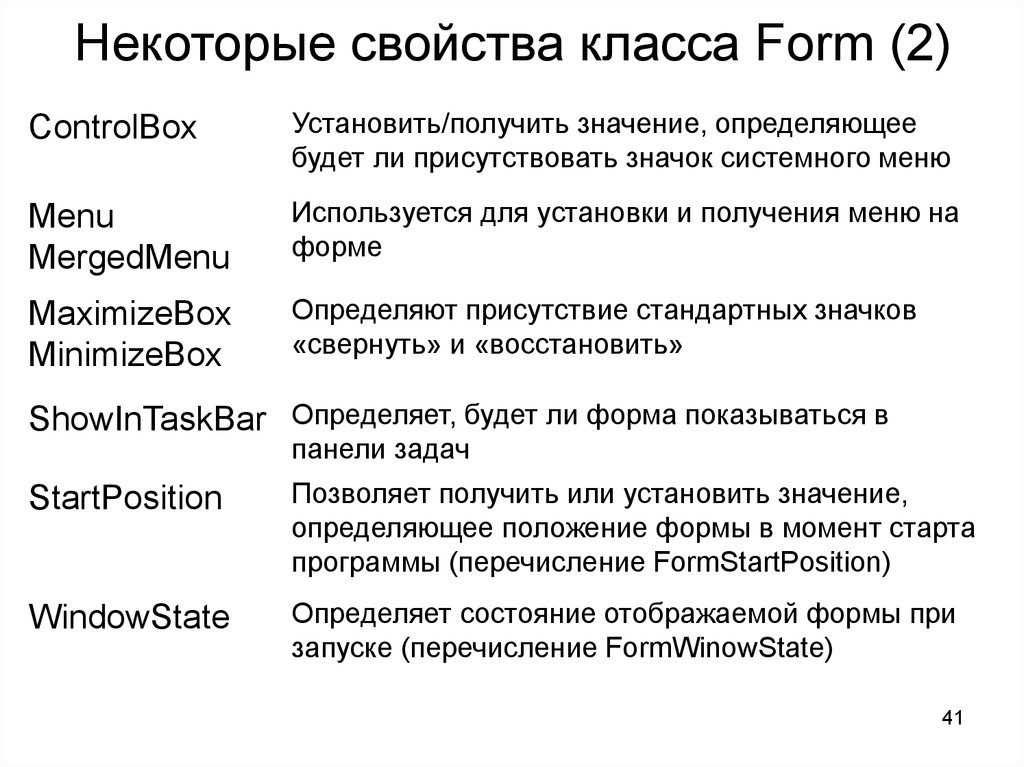



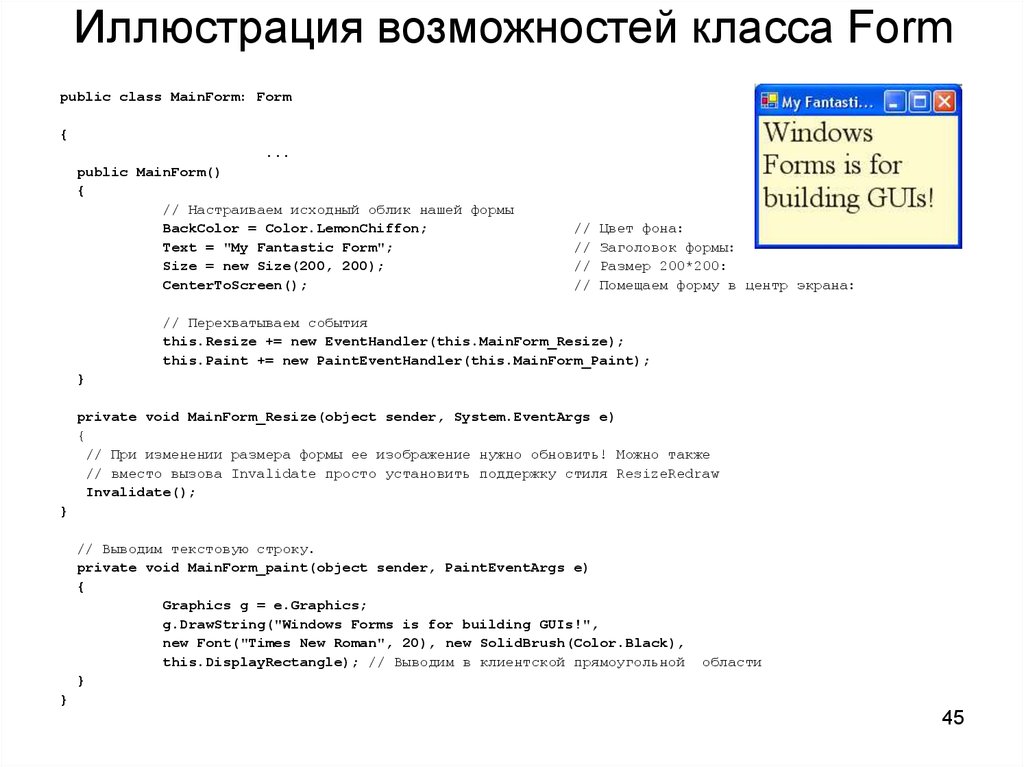
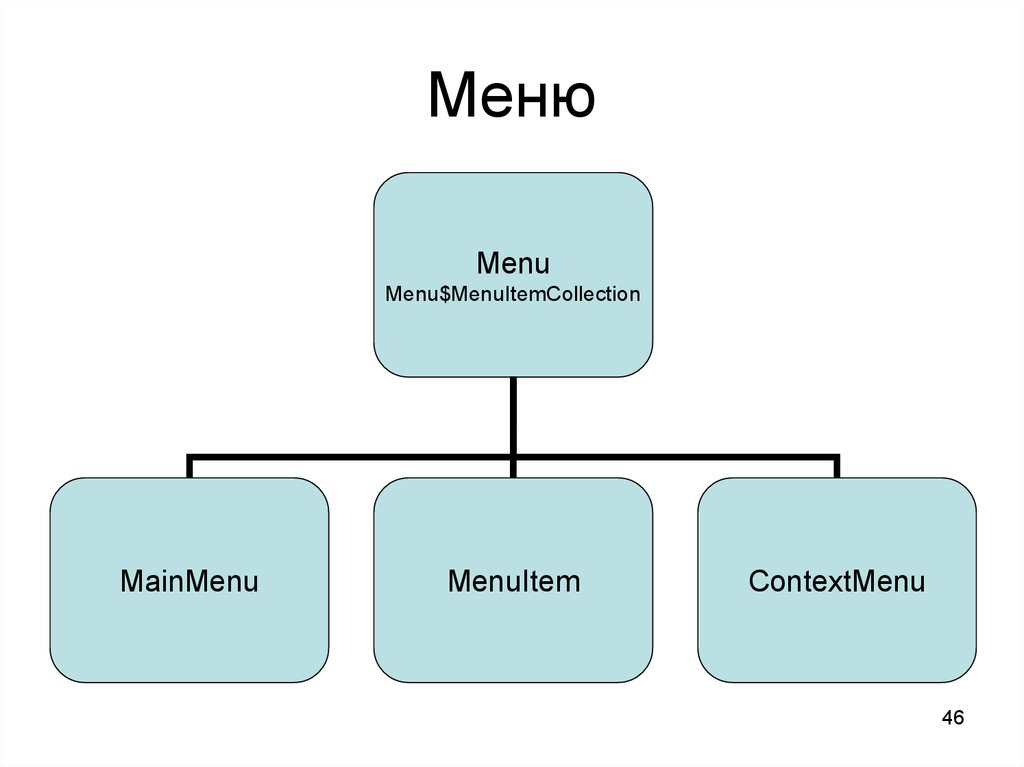


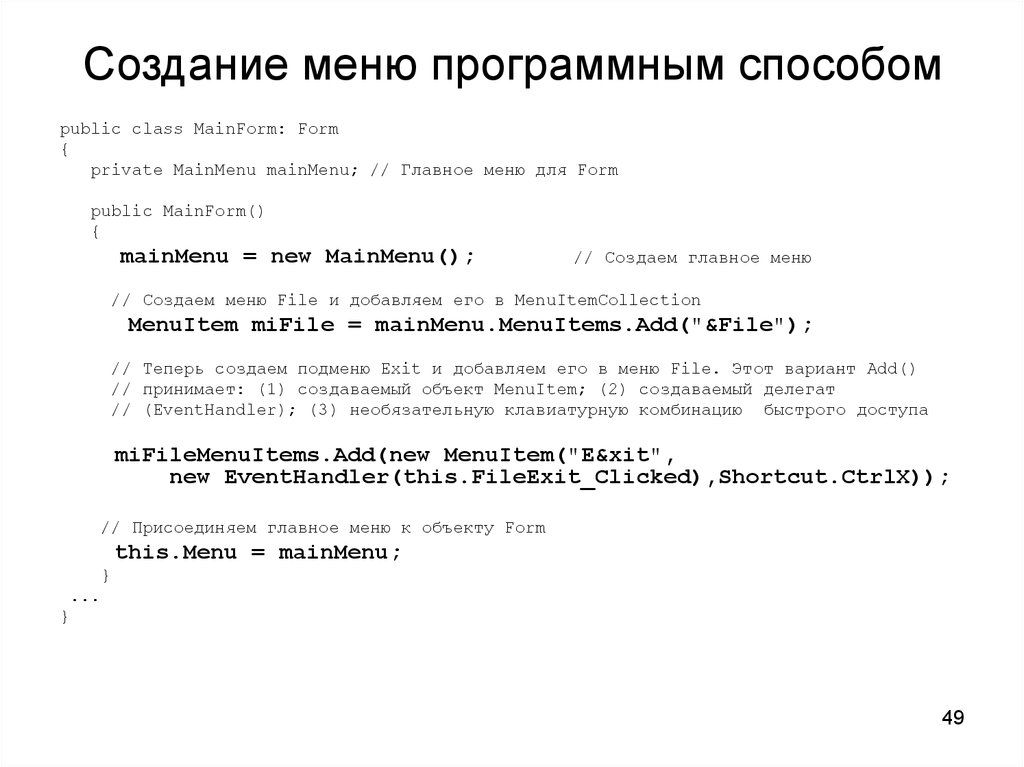
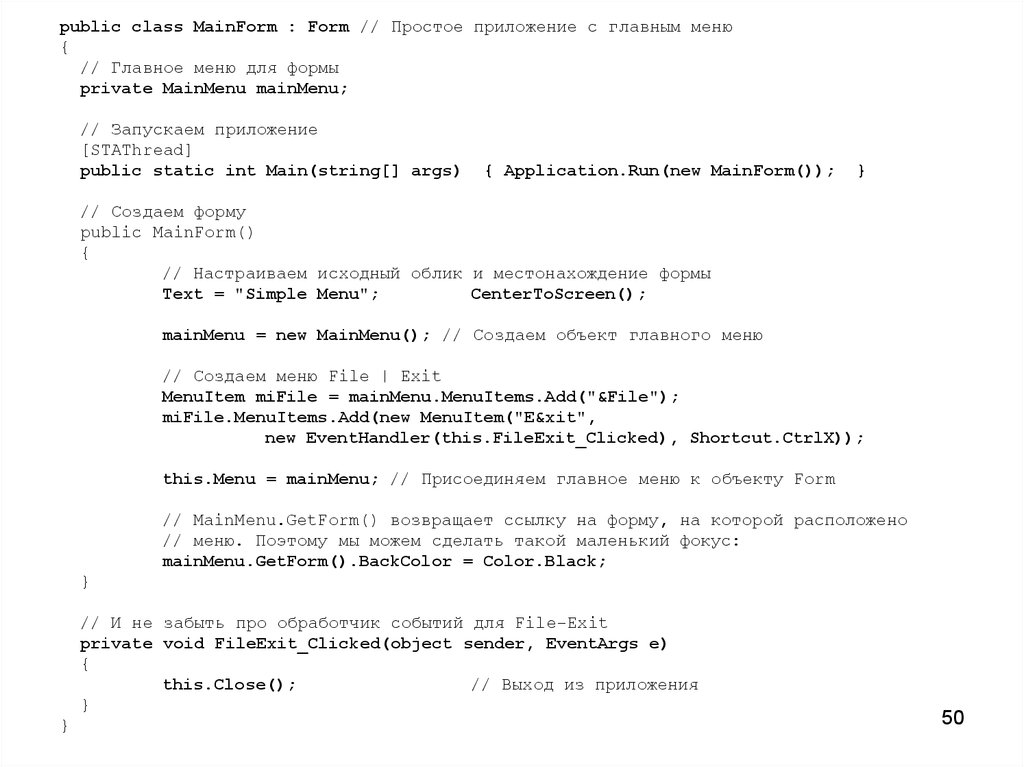
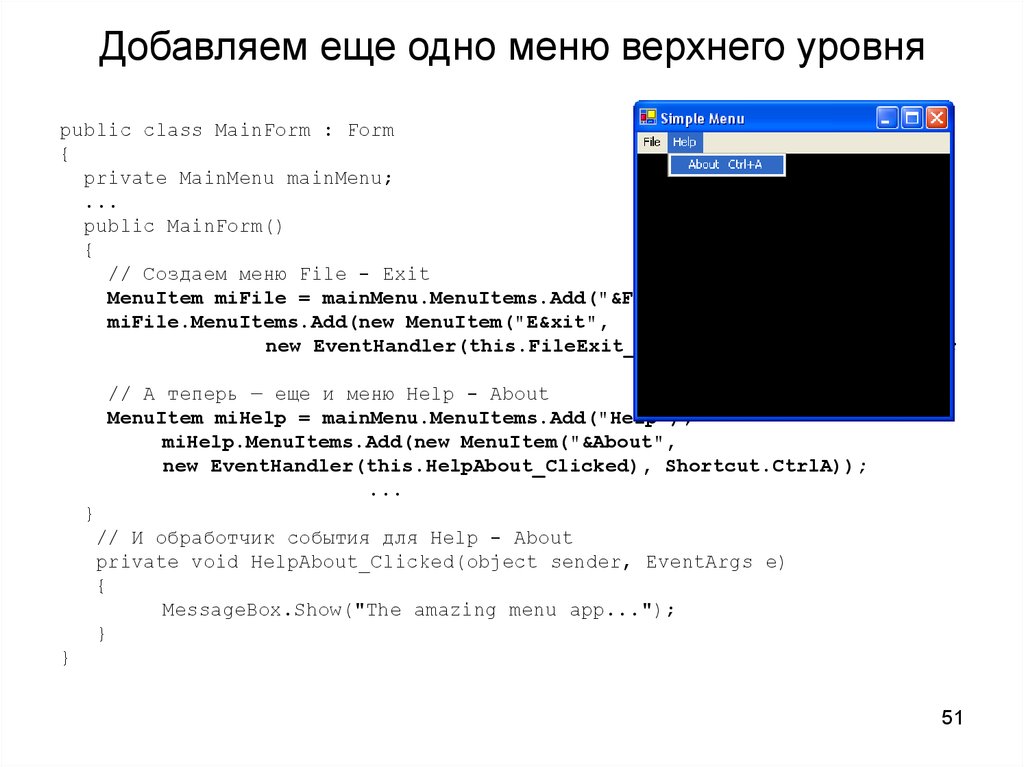
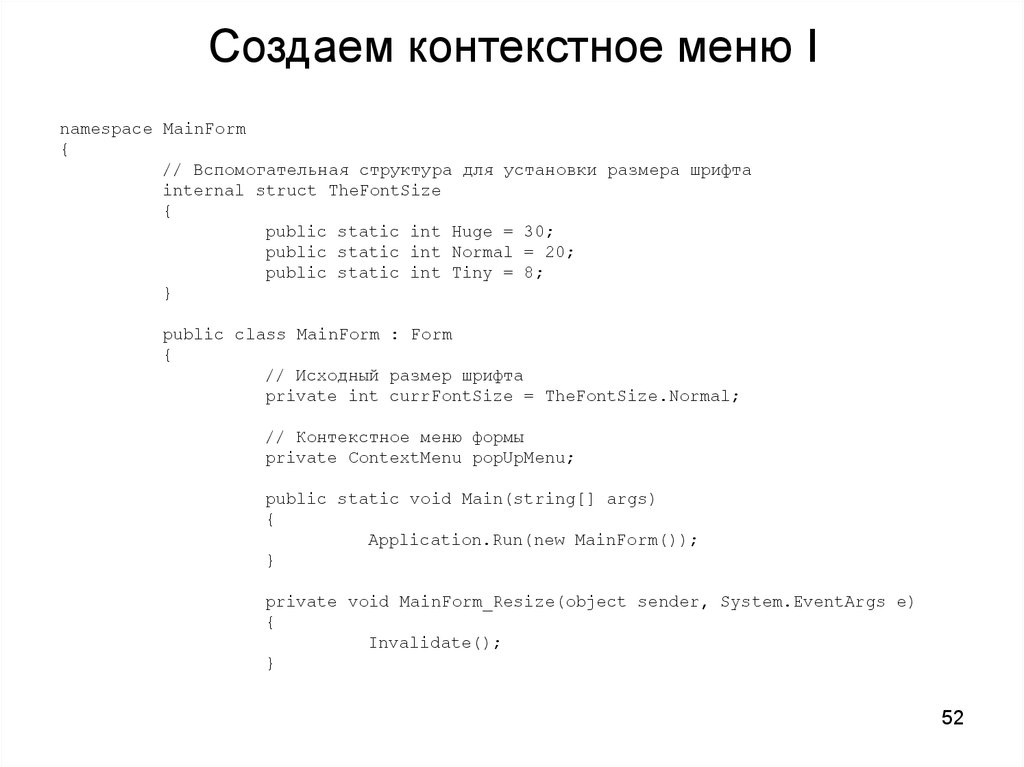
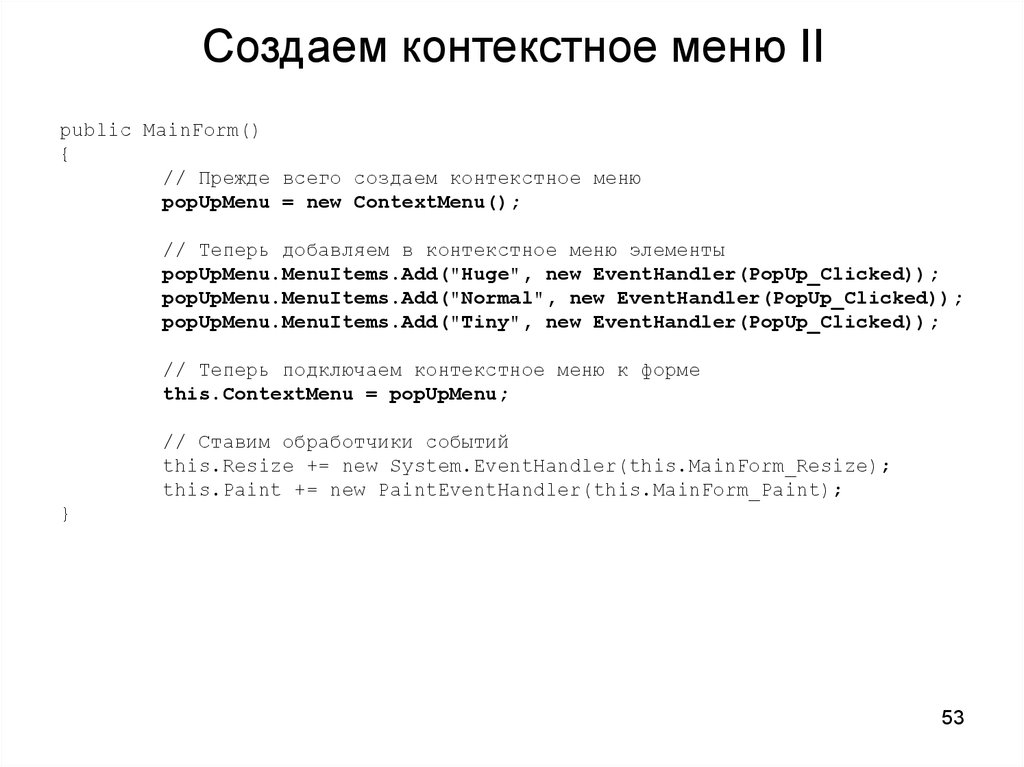
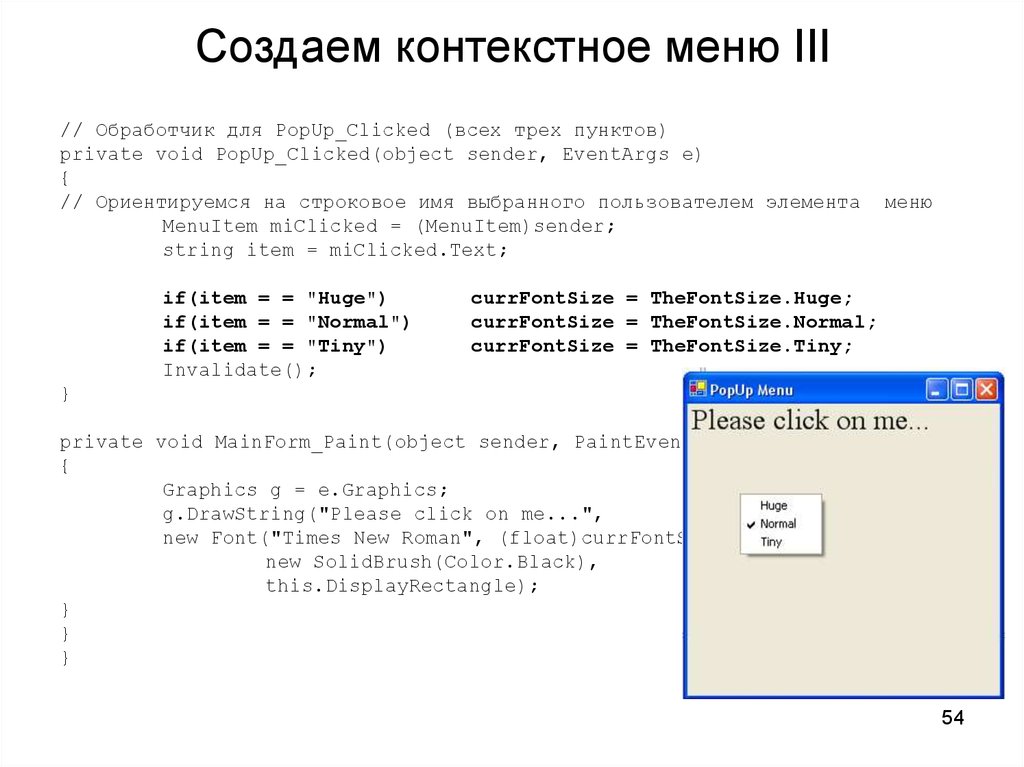

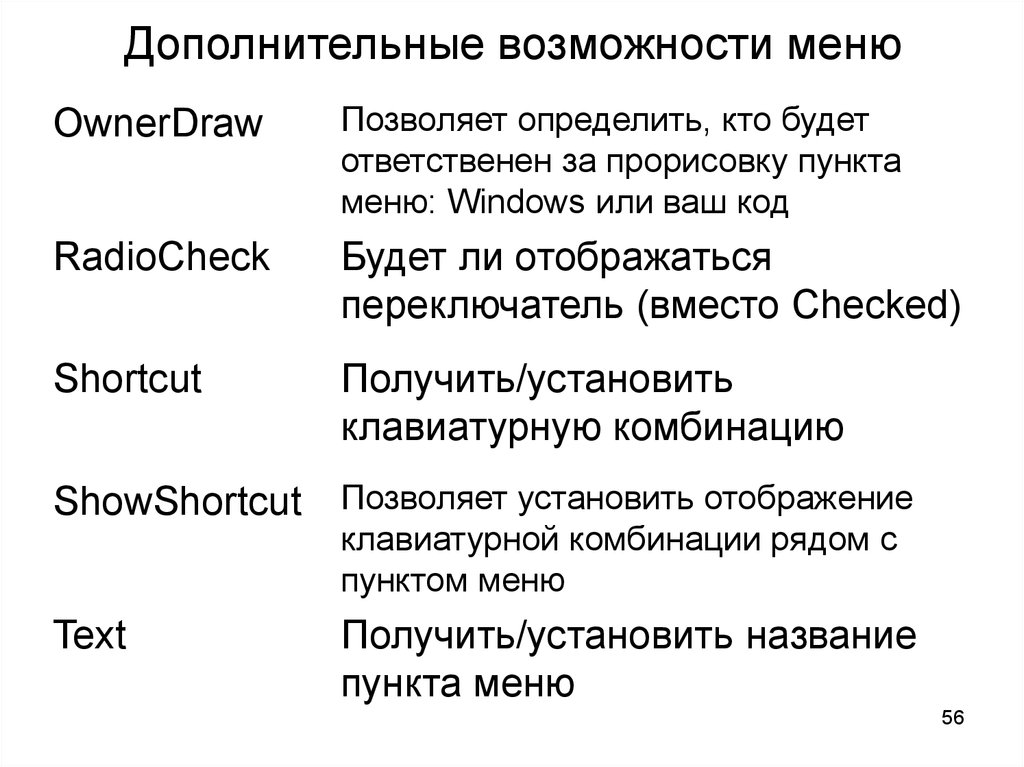

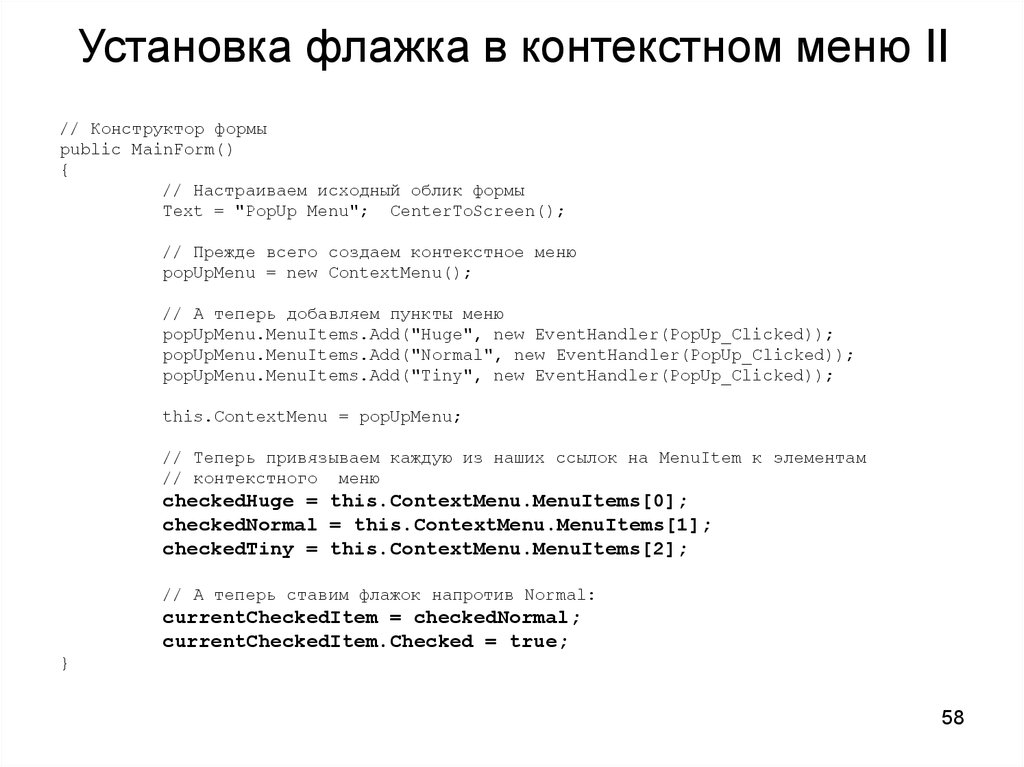
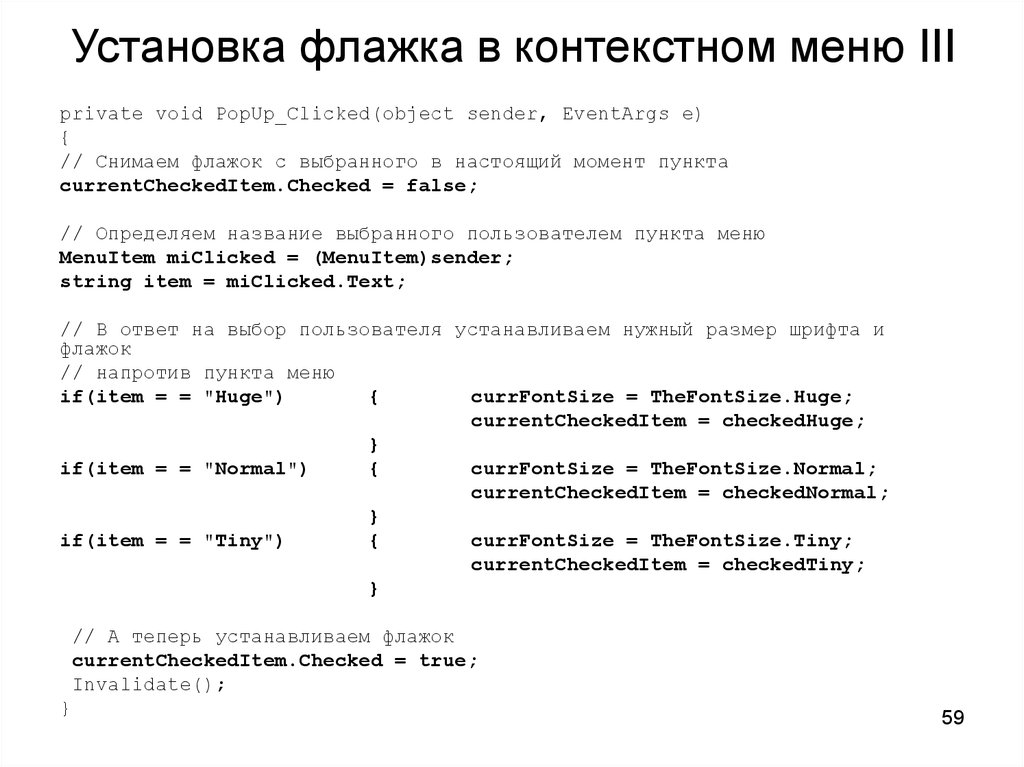

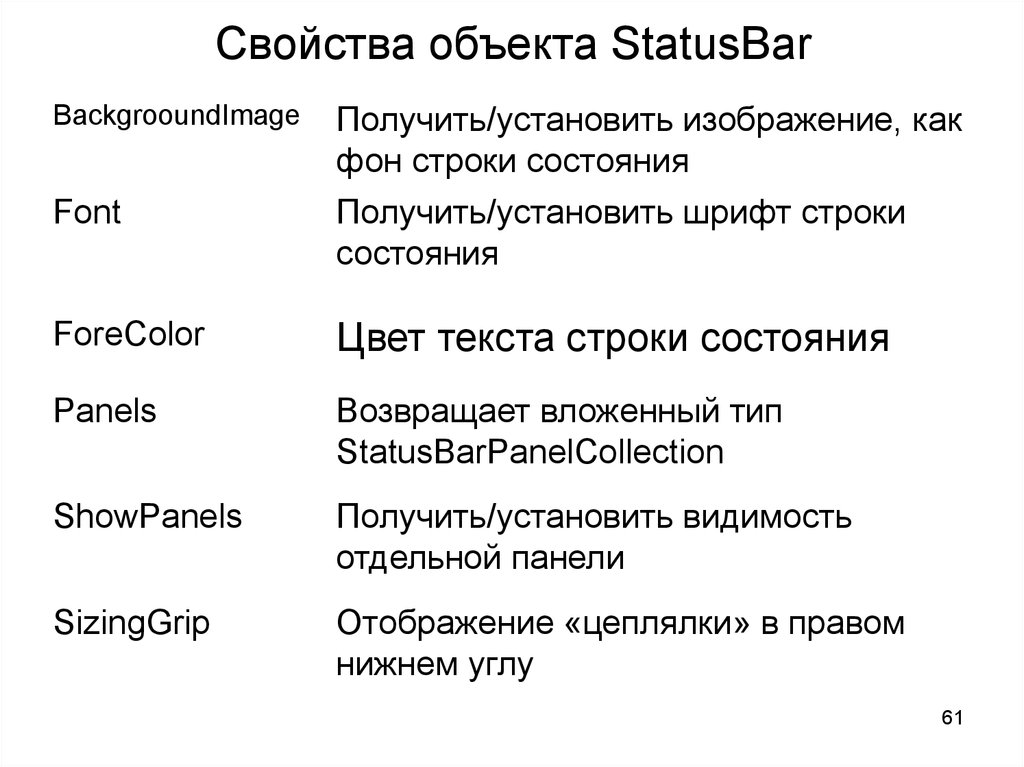
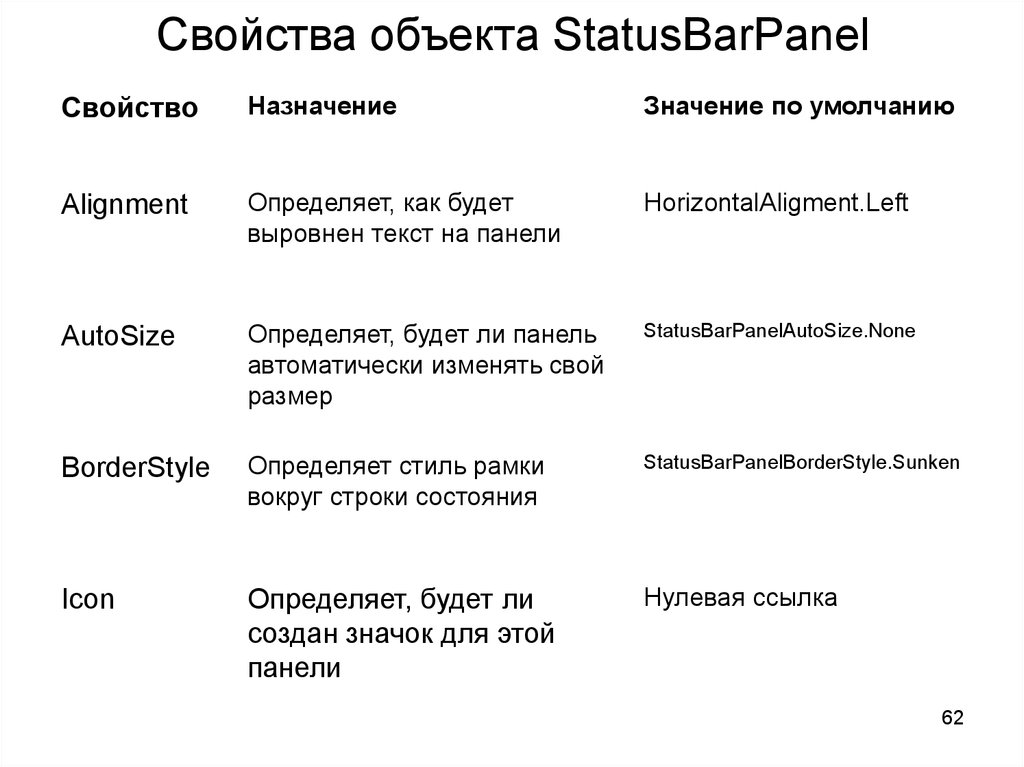
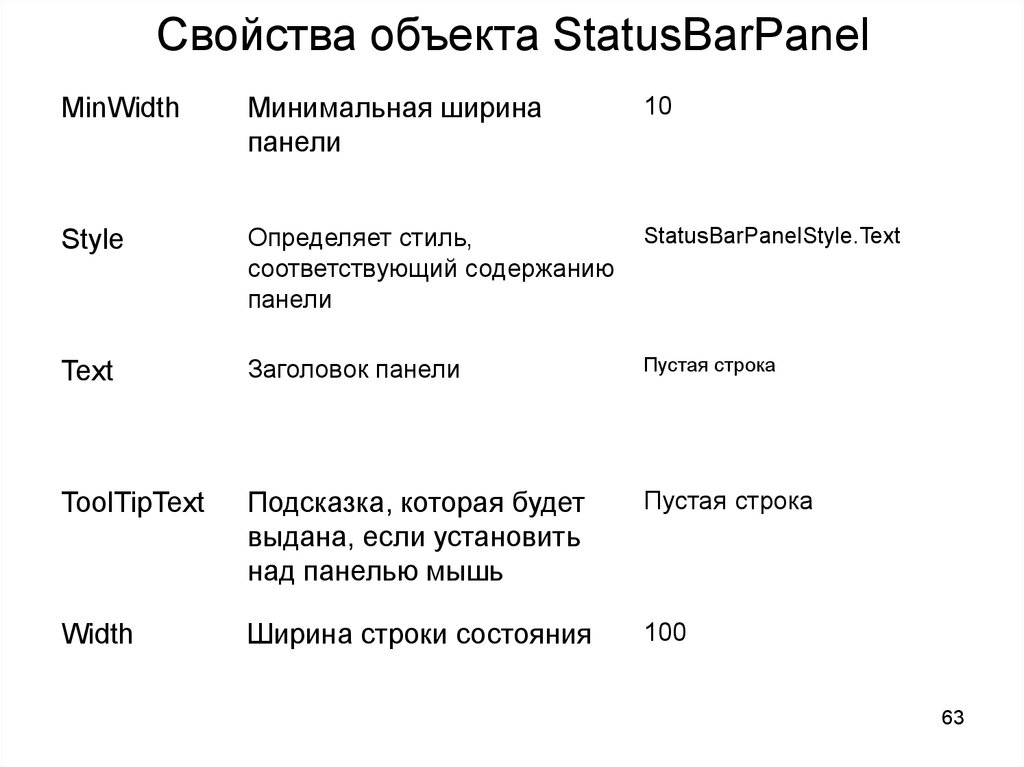
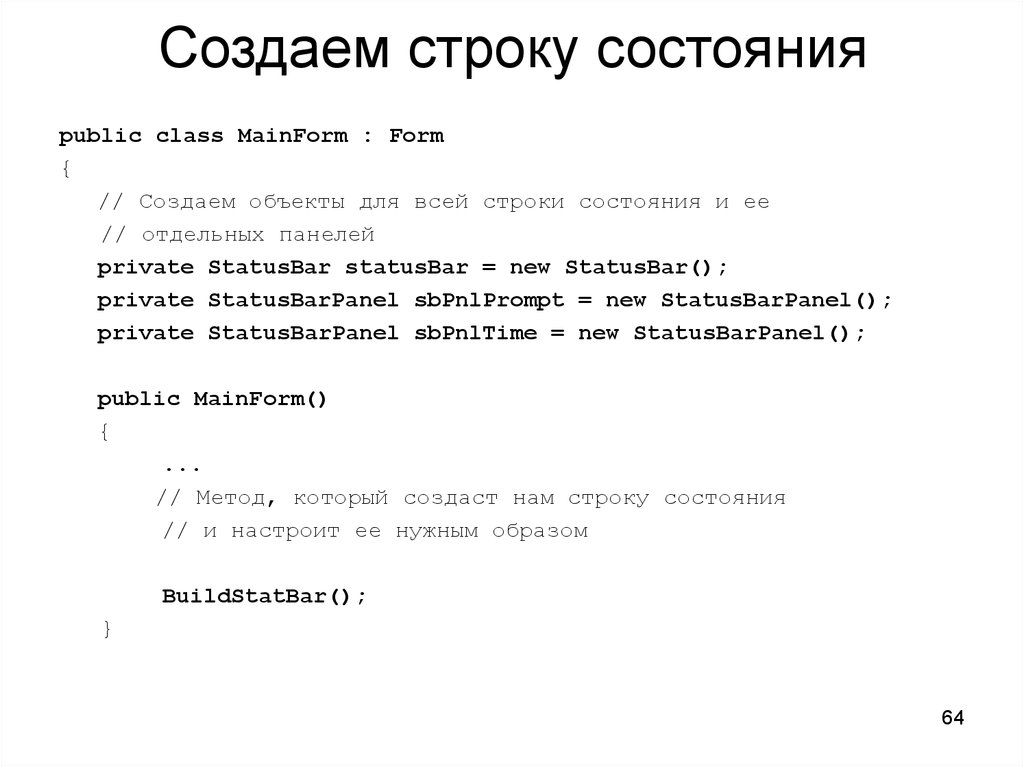



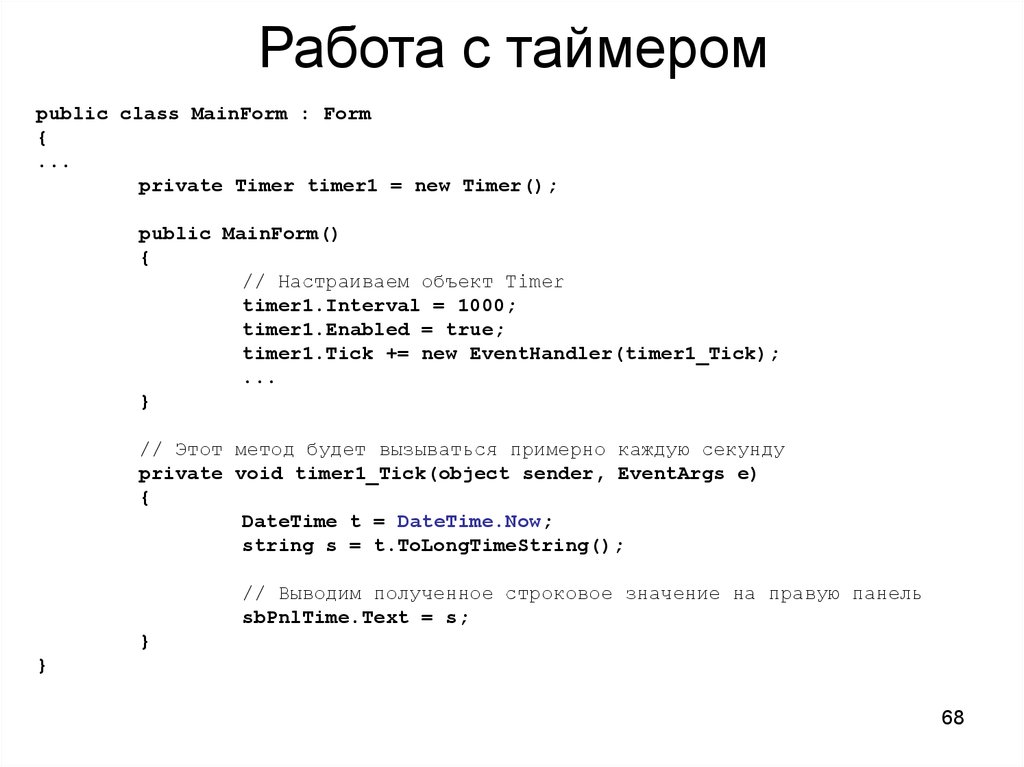
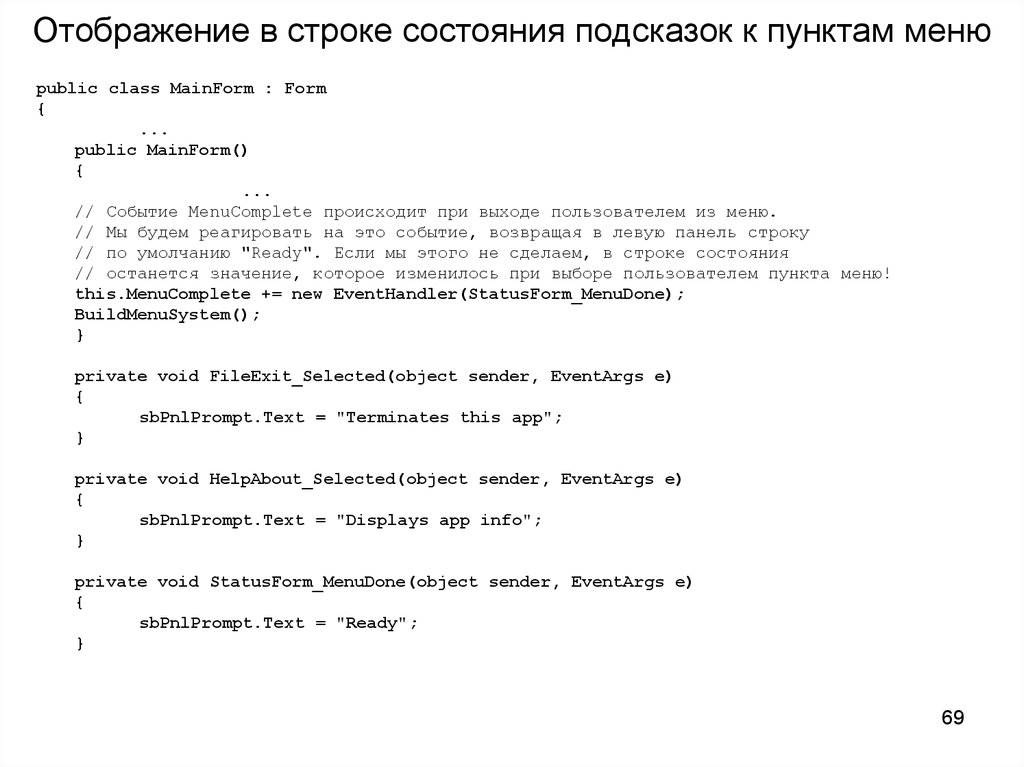
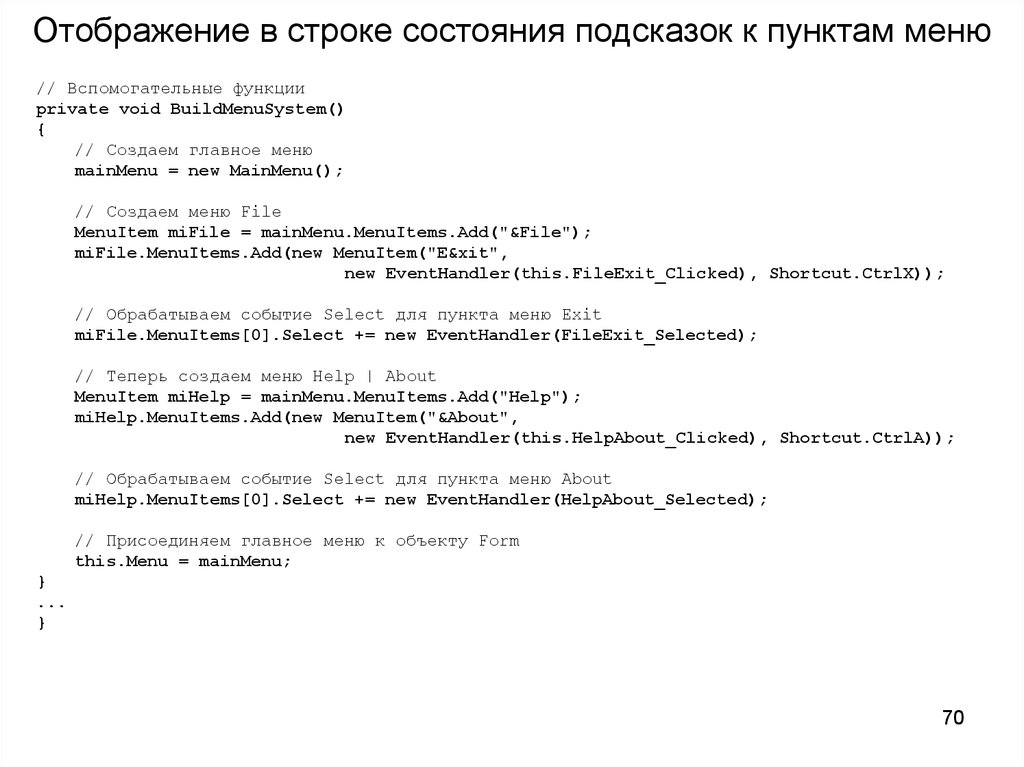

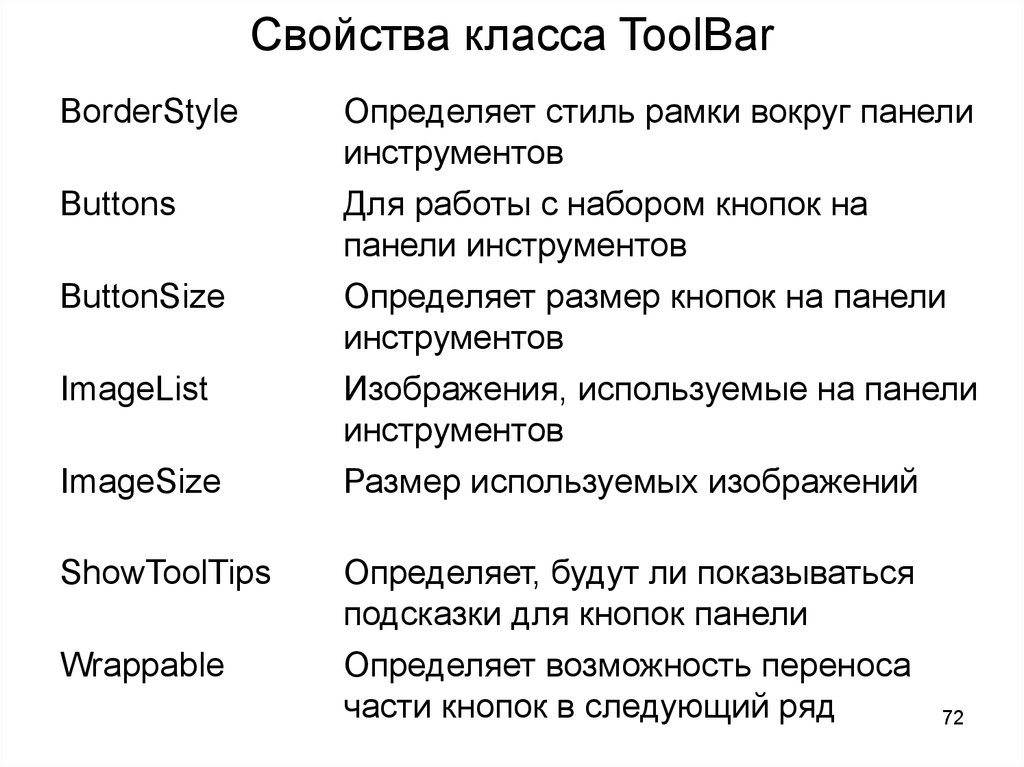

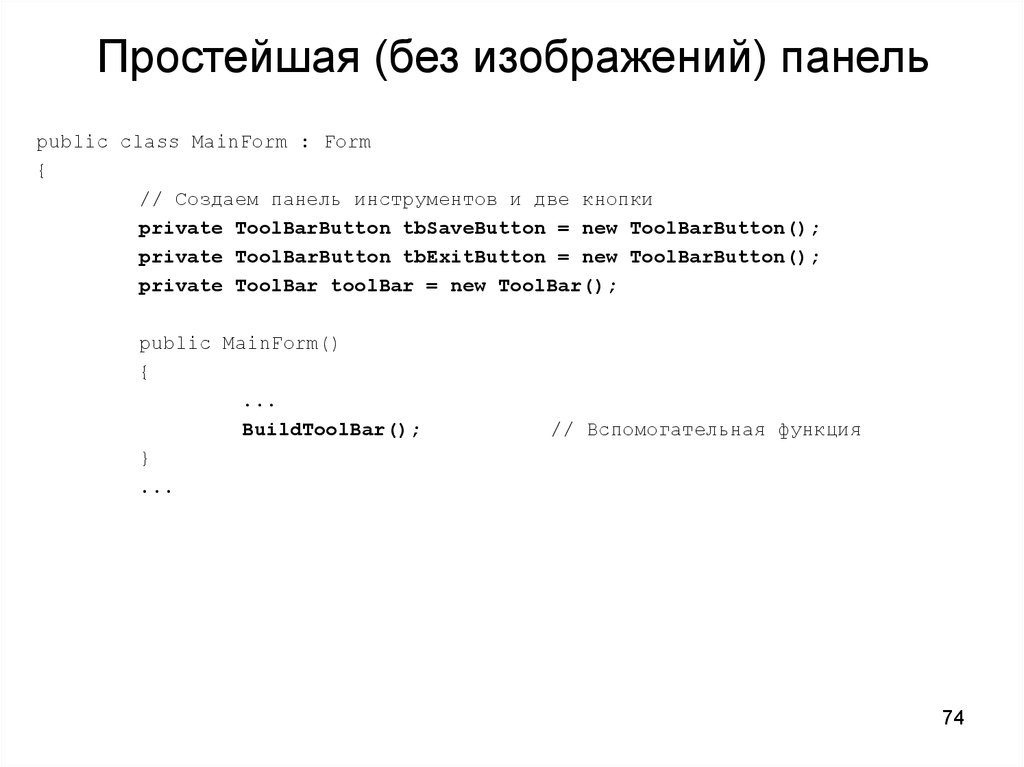
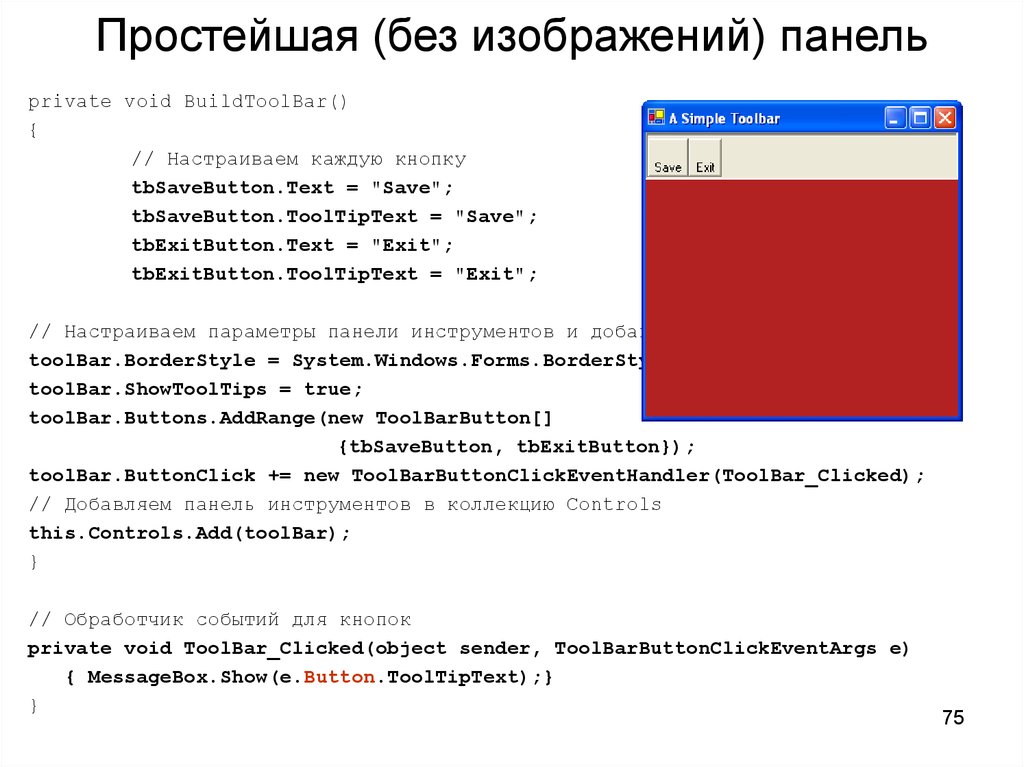
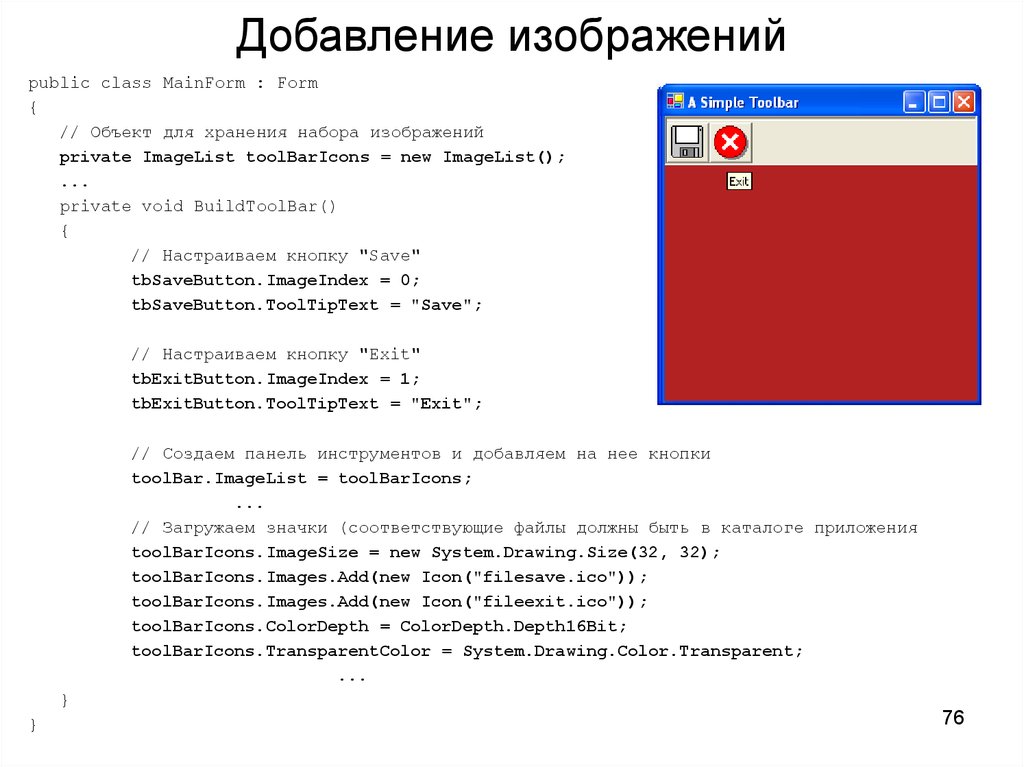
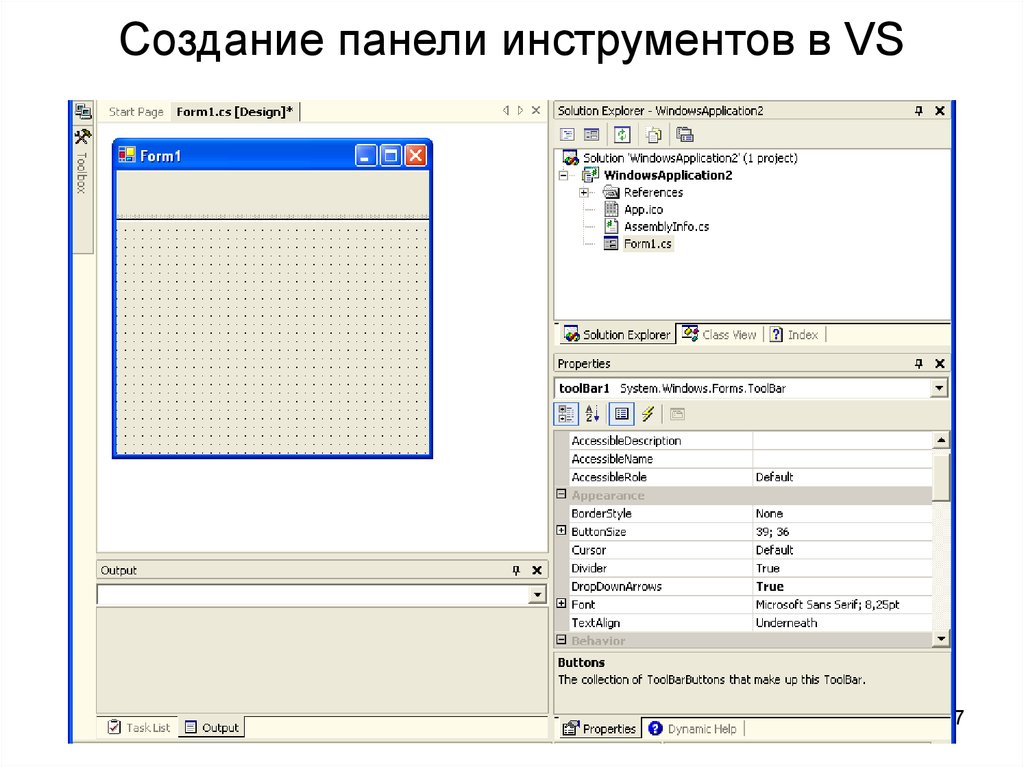
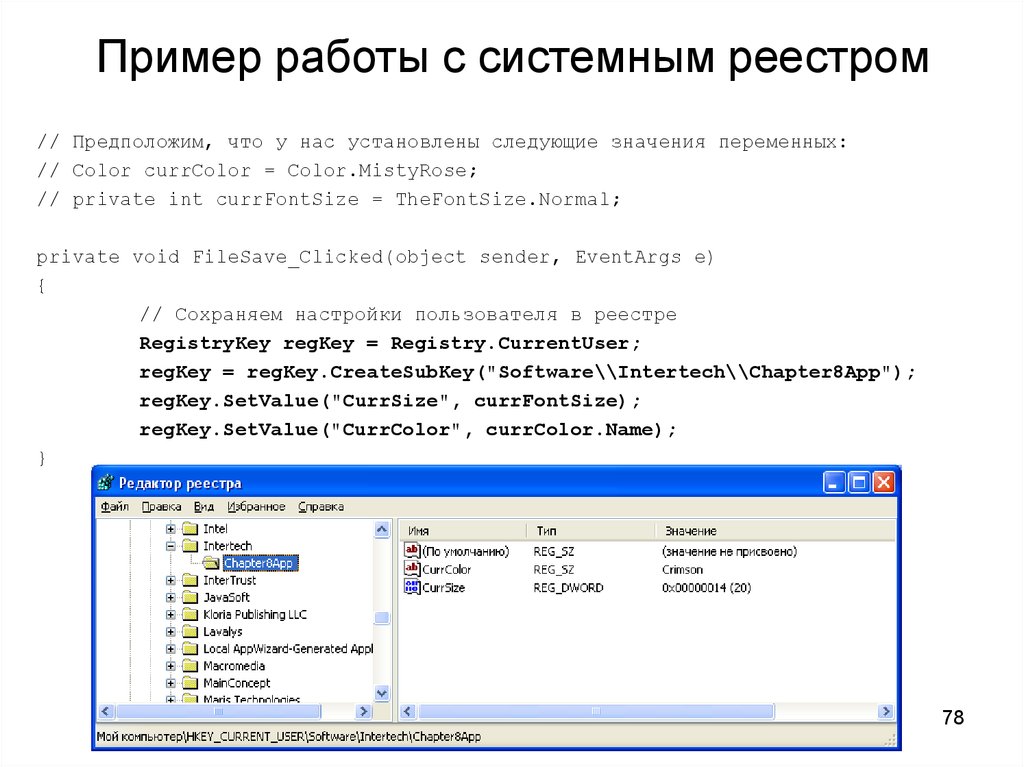


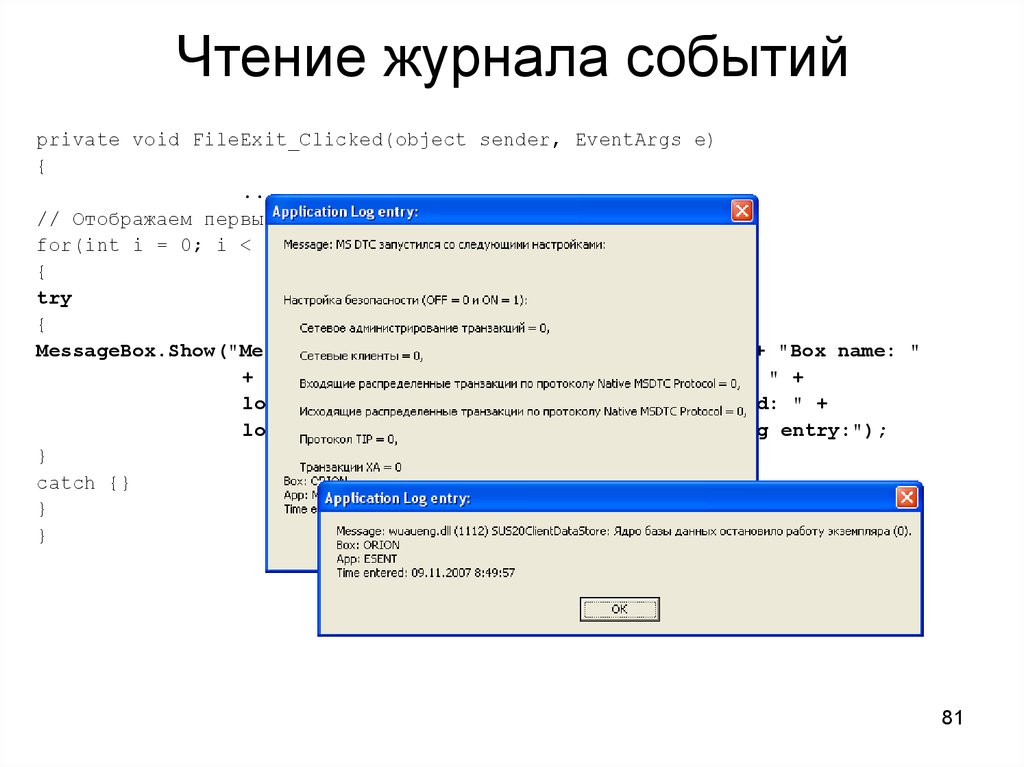
 programming
programming